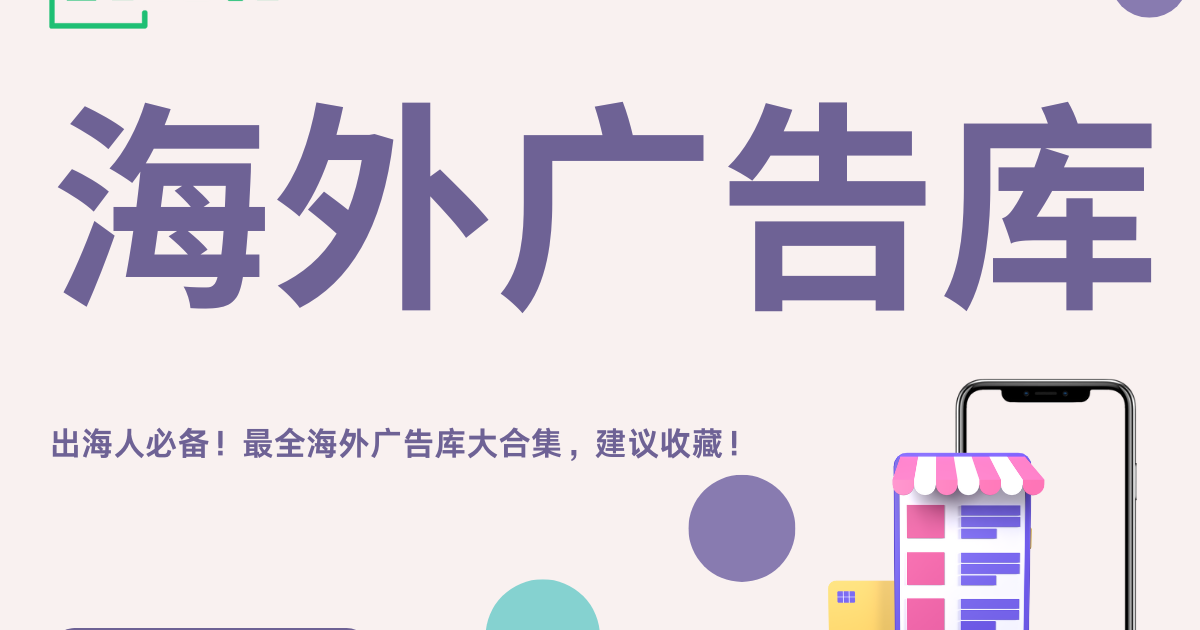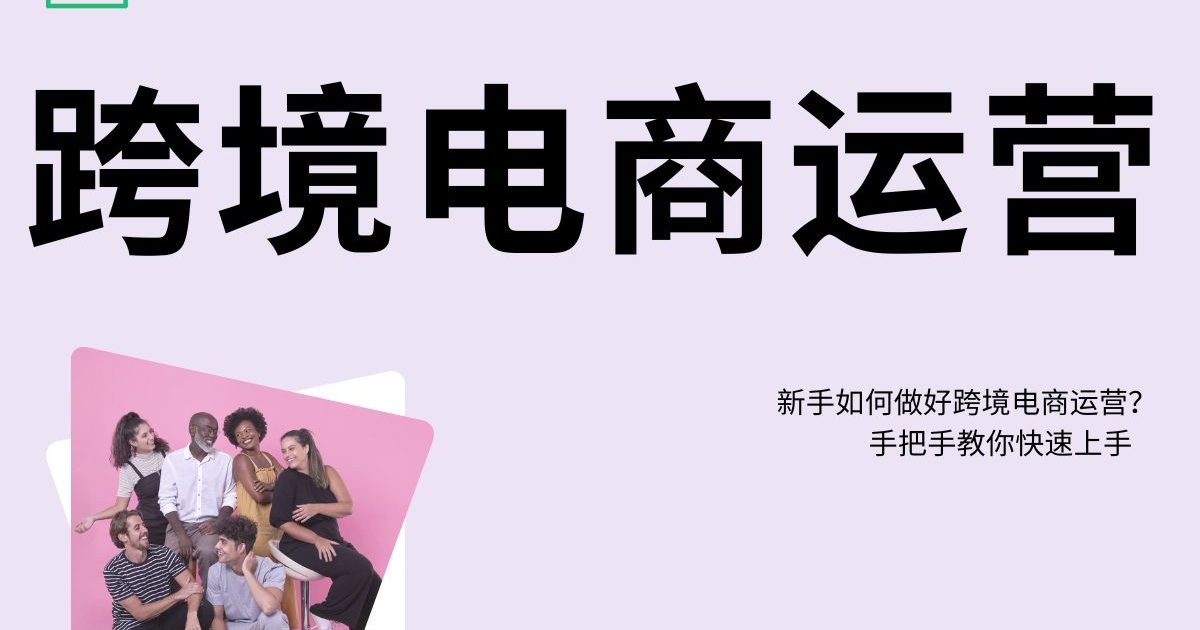Denote使用教程
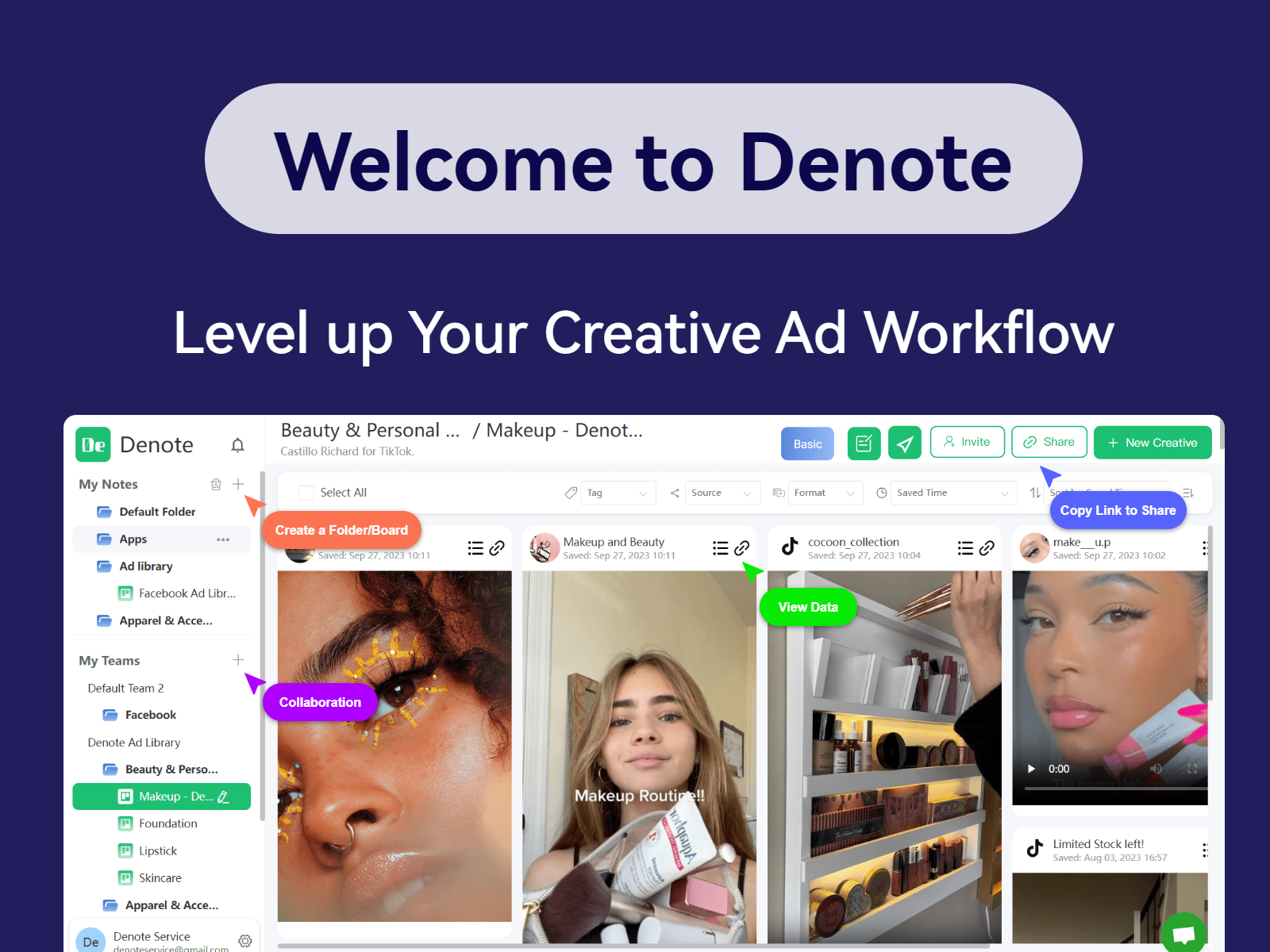
30 秒速读
Denote 是一个高效的创意协作平台,您可以在这里保存、分享、分析创意,与您的团队一起创作创意。
关键点:
目录
如何开始
注册一个Denote的账号
您可以打开Denote的注册页面点击谷歌一键登录创建一个账号,或者您可以在注册界面使用邮箱和密码注册一个账号
下载Denote插件
Denote 插件可以帮助您更好的发现、保存、管理创意,如果您没有下载Denote插件,您将会失去许多能够帮助您节省时间的功能
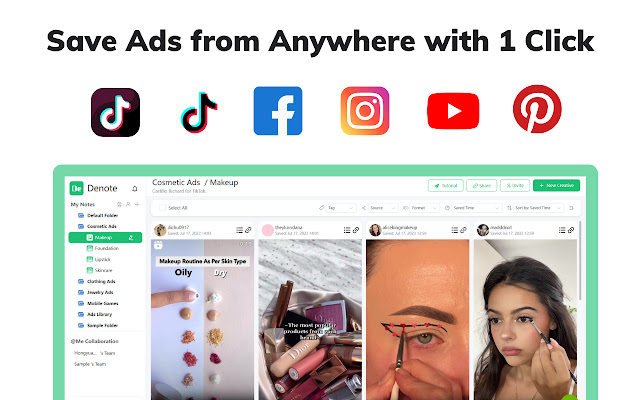
Denote - Save TikTok & Facebook Ad
Save ads from TikTok and Facebook Ad Library. Organize and Manage them with team.
Denote插件帮助您节省时间
Denote插件是一款高效稳定的创意收集、筛选工具。
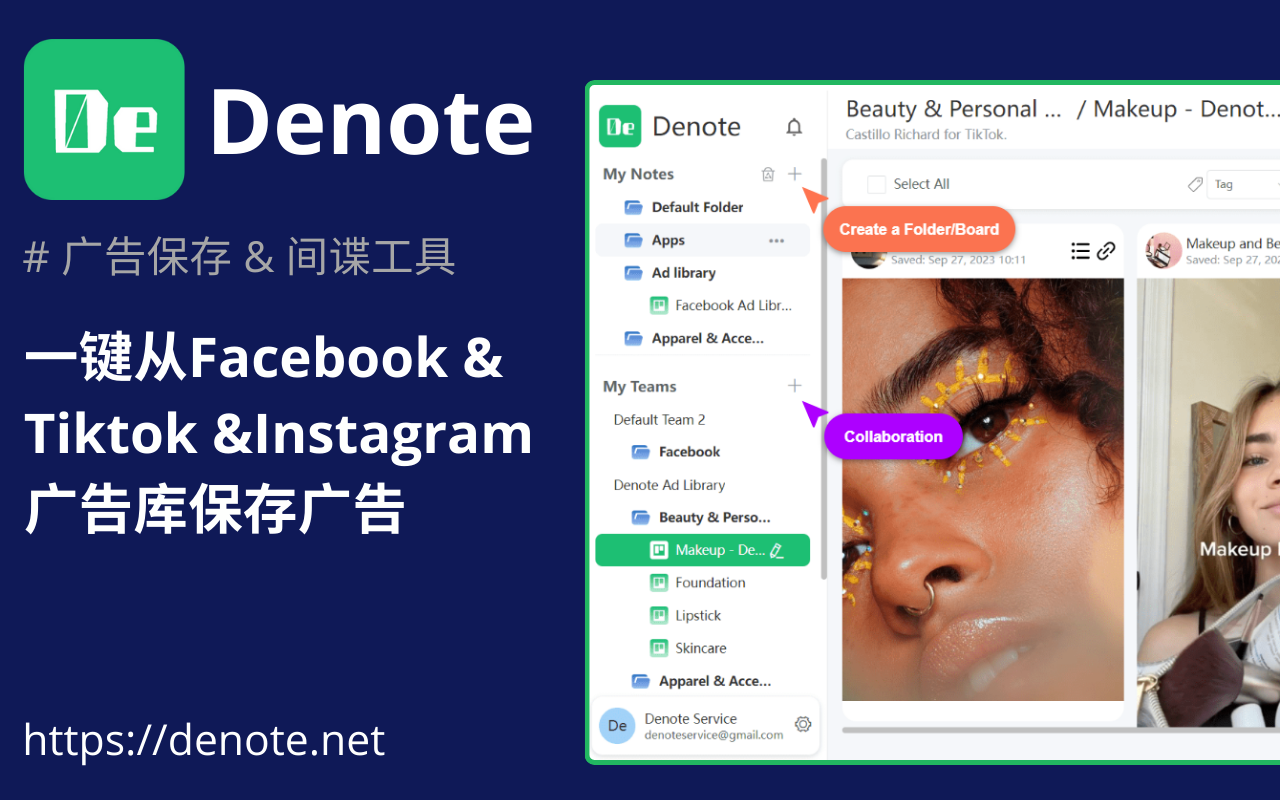
使用该插件可以大大节省您的时间,它有如下两大特点:
多平台的创意永久保存 & 下载
一键保存创意
在安装Denote插件之后,您可以通过点击创意平台上的 “Save to Denote”按钮,将创意保存到您指定的Board下。一旦您将创意保存到Denote,我们会永久保存您的创意,直到您将其删除。
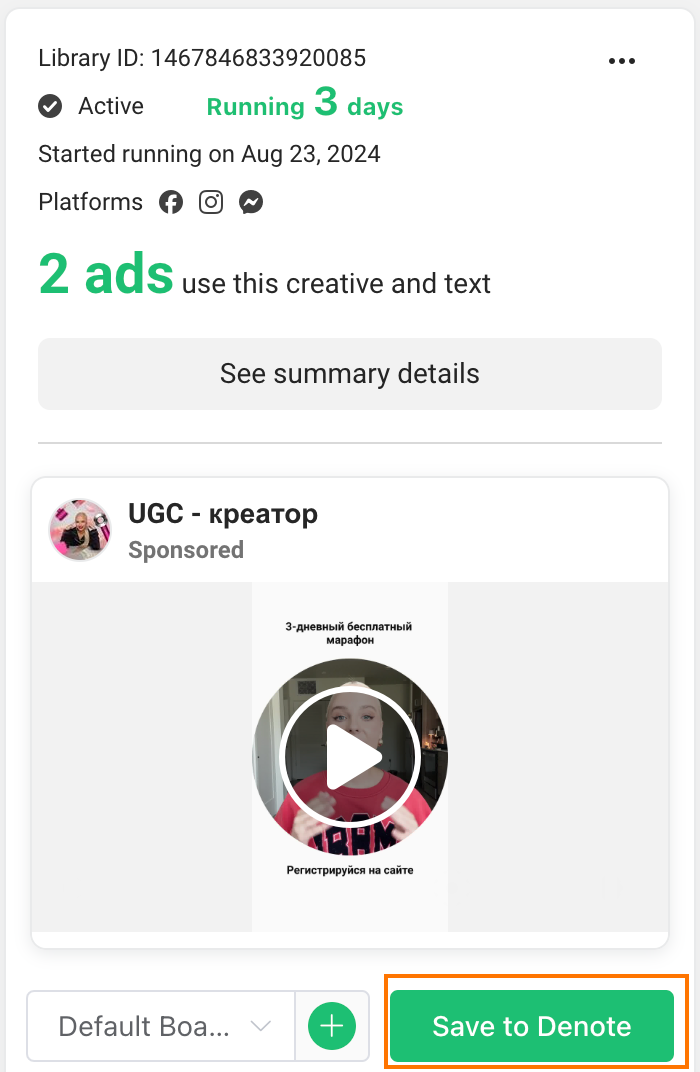
您还可以通过选择Board来修改保存创意的地点。只需要修改一次,您在任何平台上保存的创意都会默认被保存到您选择的这个Board下
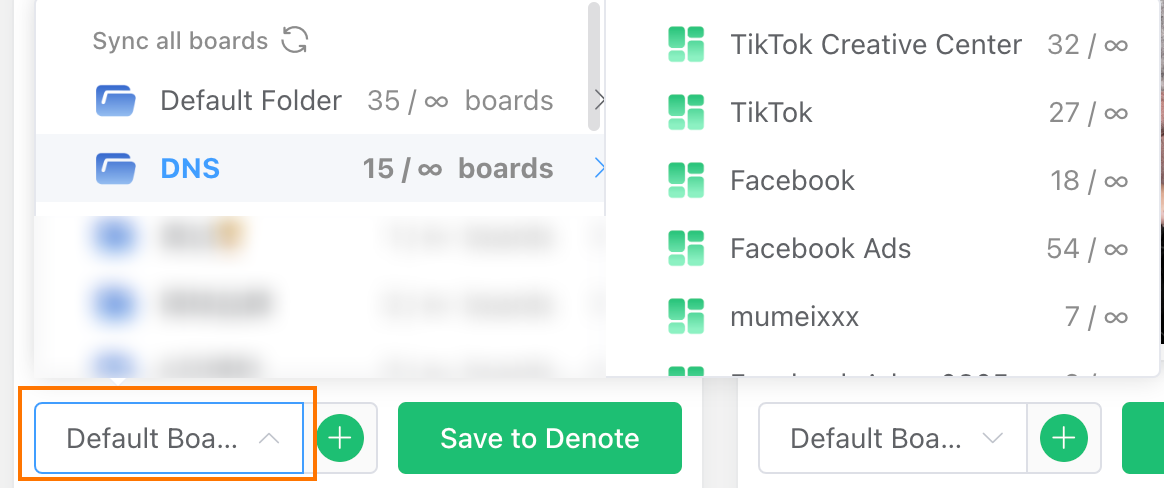
如果您想临时添加Board来保存创意,您也可以点击“+”号来创建新的Board。
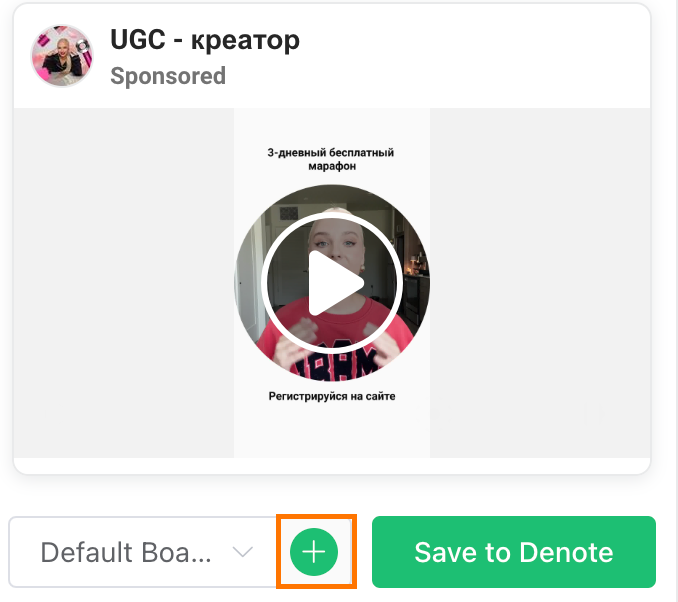
插件支持的平台
Denote可以帮助您从以下平台中保存&下载任意的视频&图片:
- Facebook Ad Library
- TikTok Creative Center (无水印)
- TikTok (无水印)
- TikTok Ad Library (无水印)
- Youtube Shorts
- Youtube Ads
- Google Ads
- Linkedin Ad Library
支持多平台的高效插件工具
Denote为了帮助每一个创意工作者最快地找到自己想要的创意,我们在各大创意平台上提供了非常高效的筛选工具。
Facebook Ad Library
1. 可预见的广告花费
您可以通过安装Denote插件来查看广告的花费以及被查看次数。
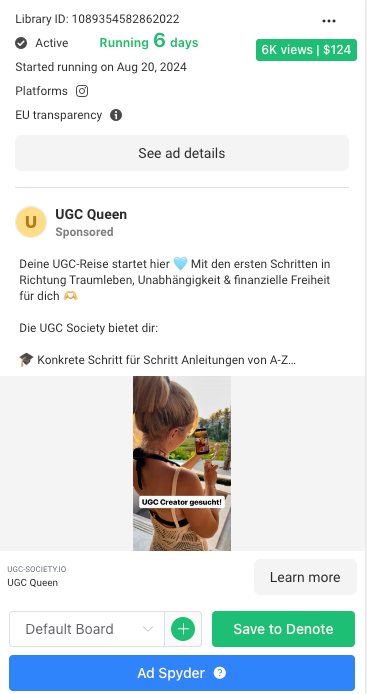
2. 查看所有广告的花费
如果您不想要一个个点击“Show Ad Spend”,您可以选择在下方开启此按钮:
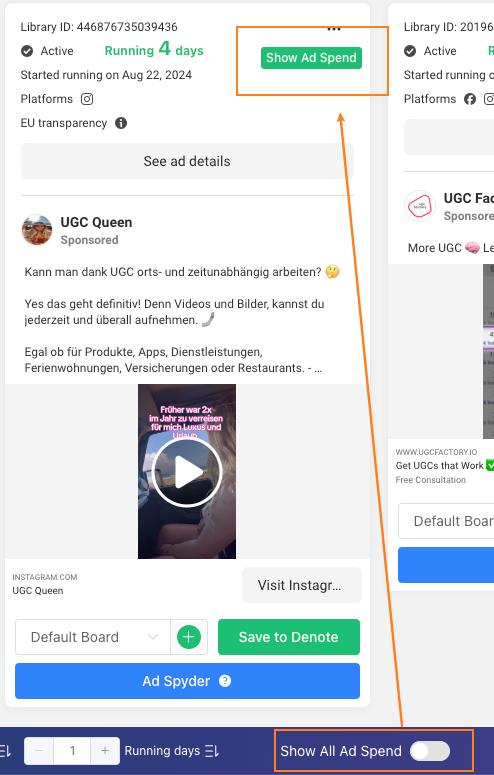
3. 被复用的创意以及文案
您可以通过输入数字2来筛选出那些至少有2次被使用的创意和文案。或者您可以点击下方“Ad Used”右侧的排序按钮,来找出被使用次数最高或最低的那些创意。
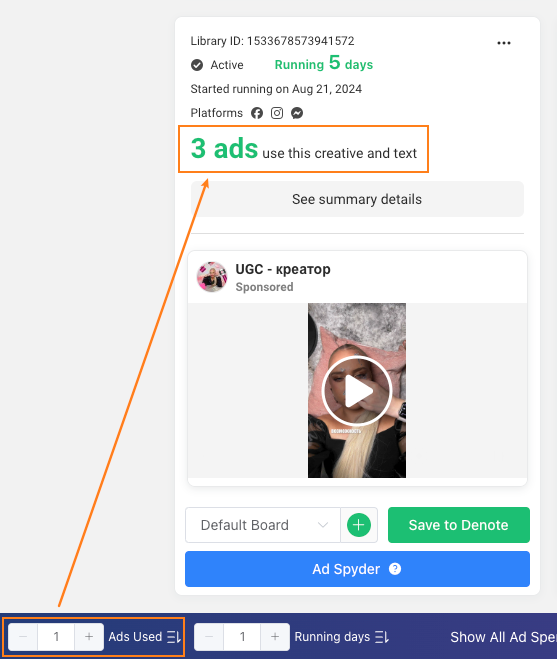
4. 广告投放时长
广告的投放时长往往会是筛选创意考虑的一部分。您可以通过输入数字3,来筛选创意投放时长超过3天的用户。或者您可以点击“Running days”右侧的排序按钮来找出投放时间最长或最短的那些创意。
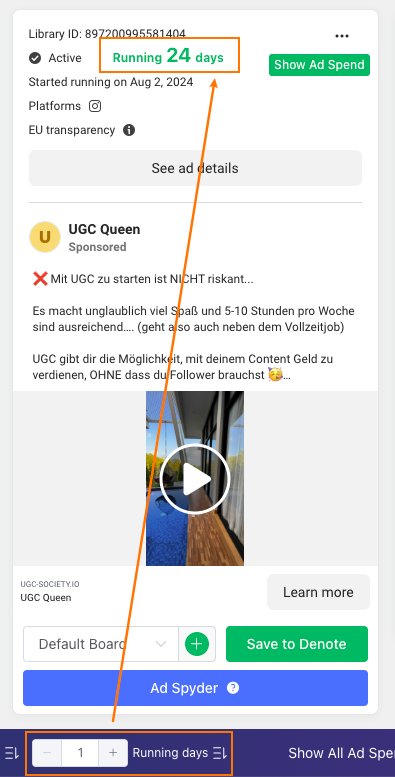
5. 广告查看数排序
您可以通过点击“Sort By Videws”旁边的排序工具来找出被查看次数最多或者最少的创意
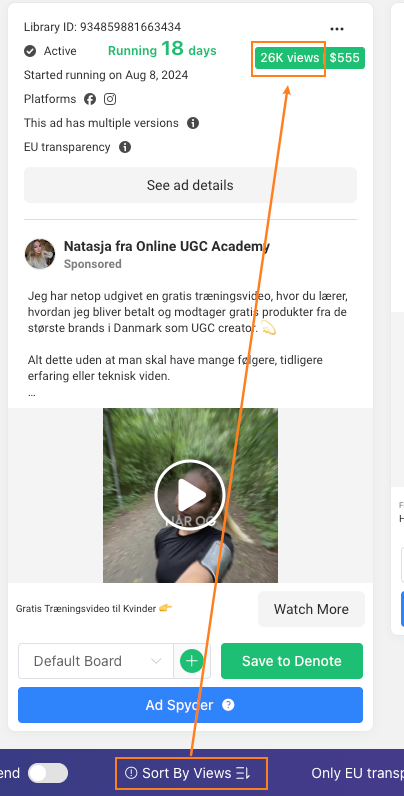
TikTok
1. 自动滑动
您可以在Denote工具栏中打开“Auto Scroll”的开关,这样页面会自动向下滑动
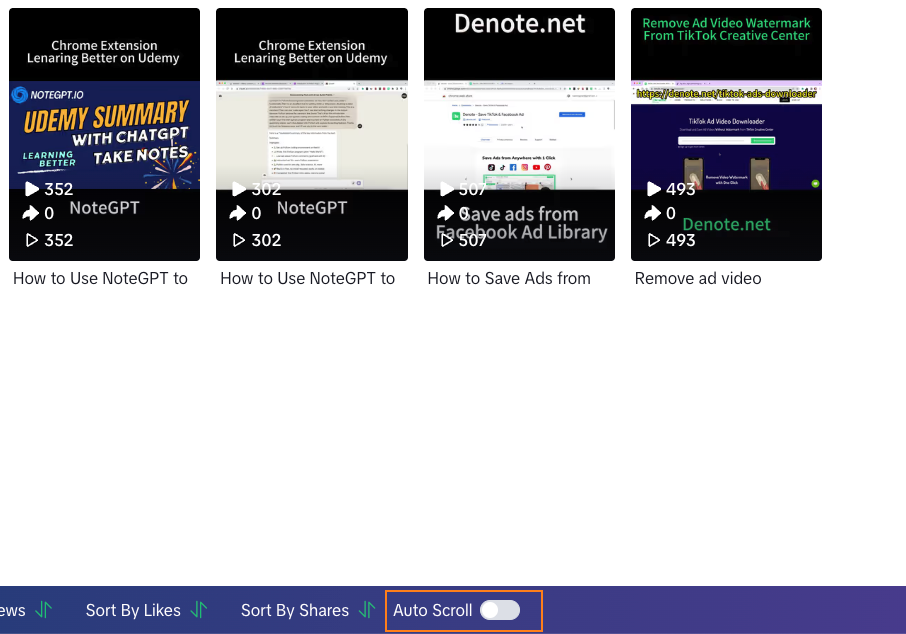
2. 观看量排序
您可以点击Denote工具栏中点击“Sort By Views”右侧的排序按钮来找到观看量最高或最低的视频

3. 点赞量排序
您可以点击Denote工具栏中点击“Sort By Likes”右侧的排序按钮来找到点赞量最高或最低的视频

4. 分享量排序
您可以点击Denote工具栏中点击“Sort By Shares”右侧的排序按钮来找到分享量最高或最低的视频

更多平台支持请留言
便捷的创意管理服务
Folder & Board
您可以通过Folder和Board来管理您的创意,其中Folder下可以创建修改Board,通过Folder和Board的创建、命名、移动,您可以将您的创意整齐地摆放在您的工作台内。
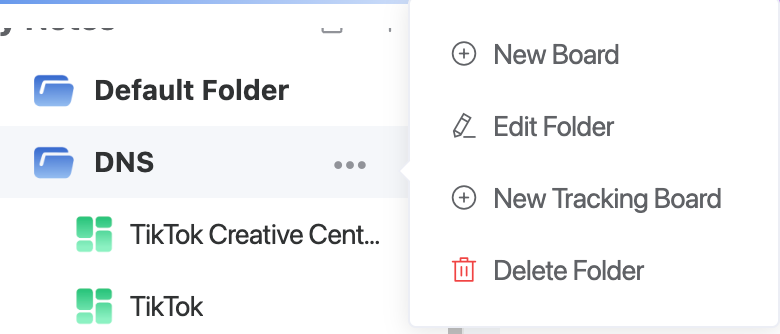
Board是您保存创意的地方,您可以在Board下查看您保存的所有创意。我们会永久保存您的创意,直到您将其删除。
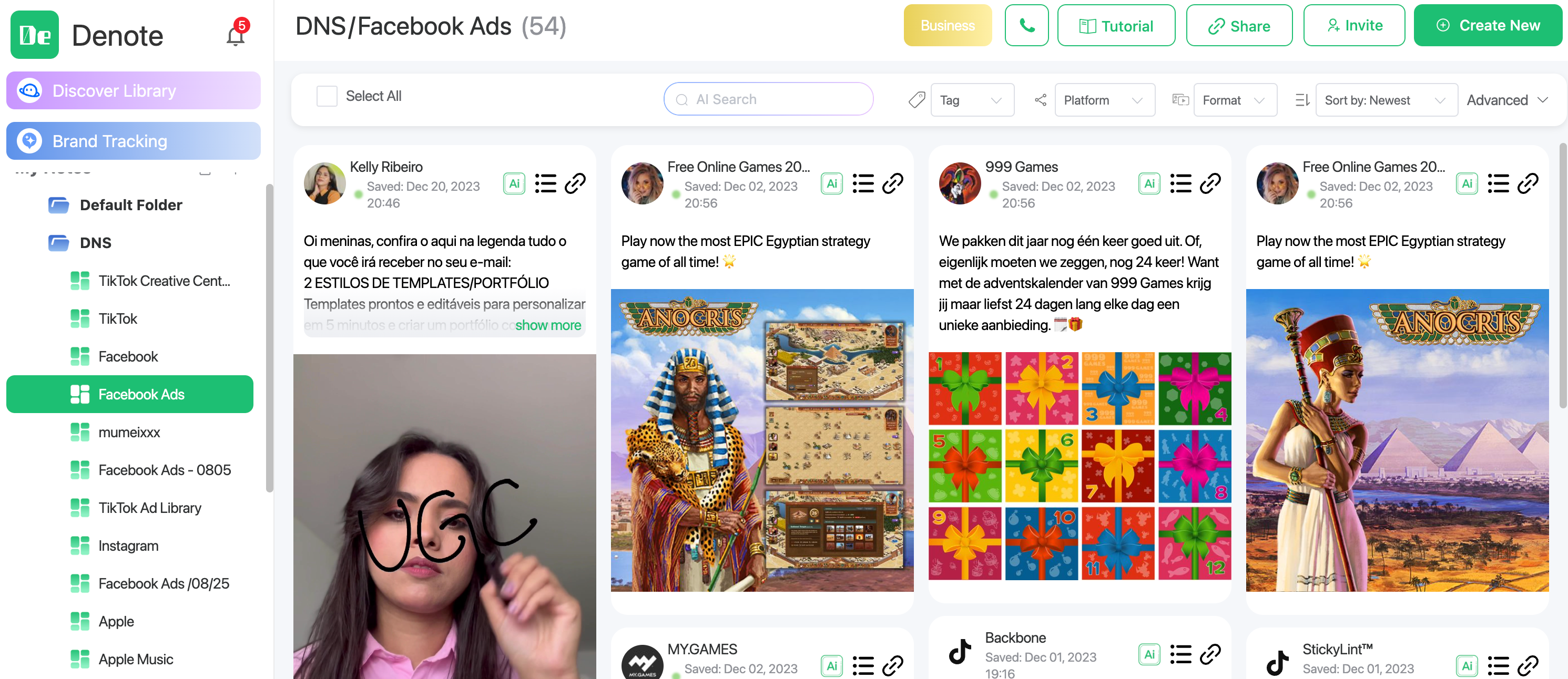
多样的筛选器
搜索
通过输入创意名称的部分内容,您可以在该Board下找到与之匹配的所有创意
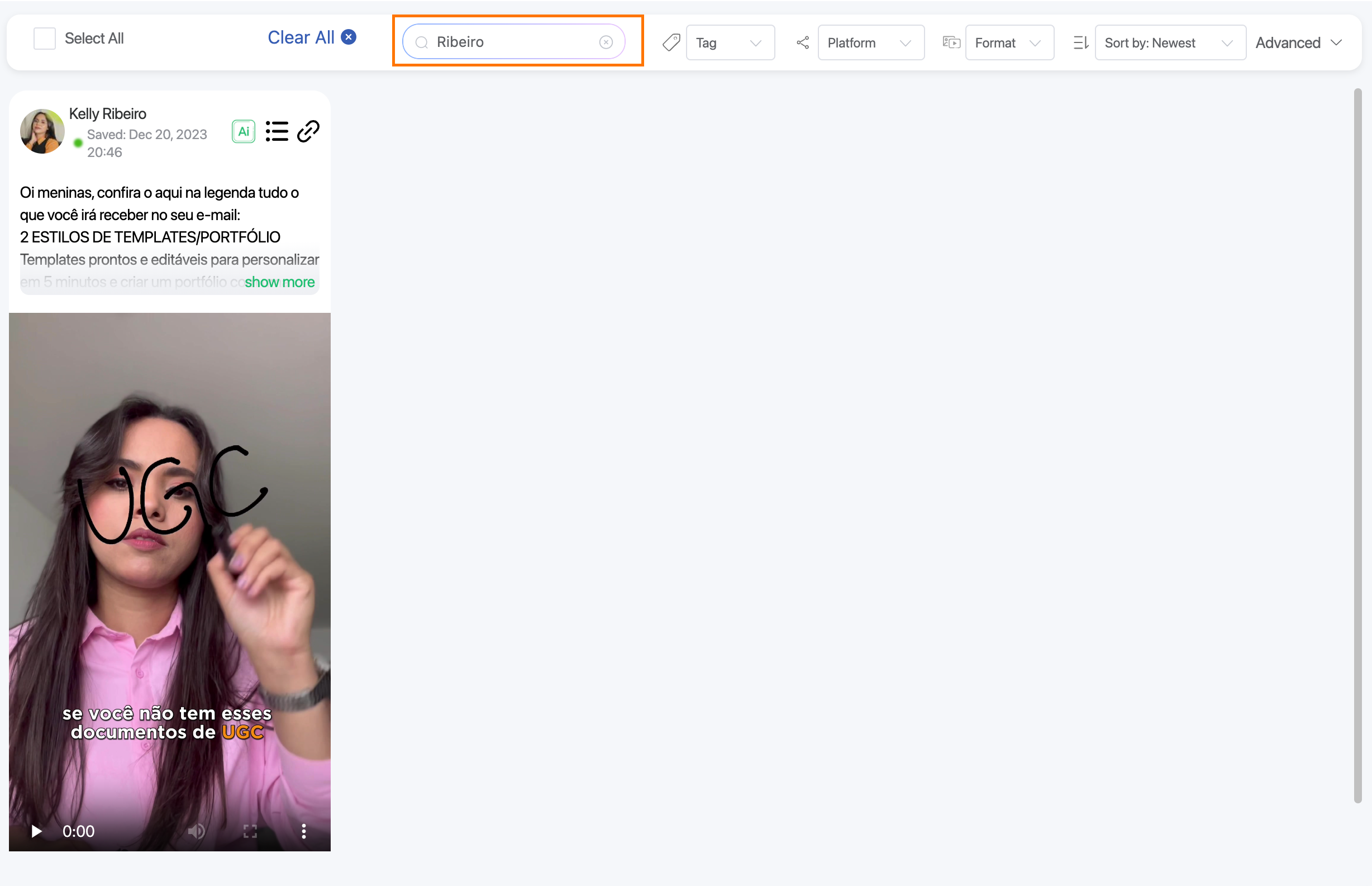
Tag筛选器
您可以通过给创意添加Tag来进行快速筛选,Tag的内容完全由您自定义。
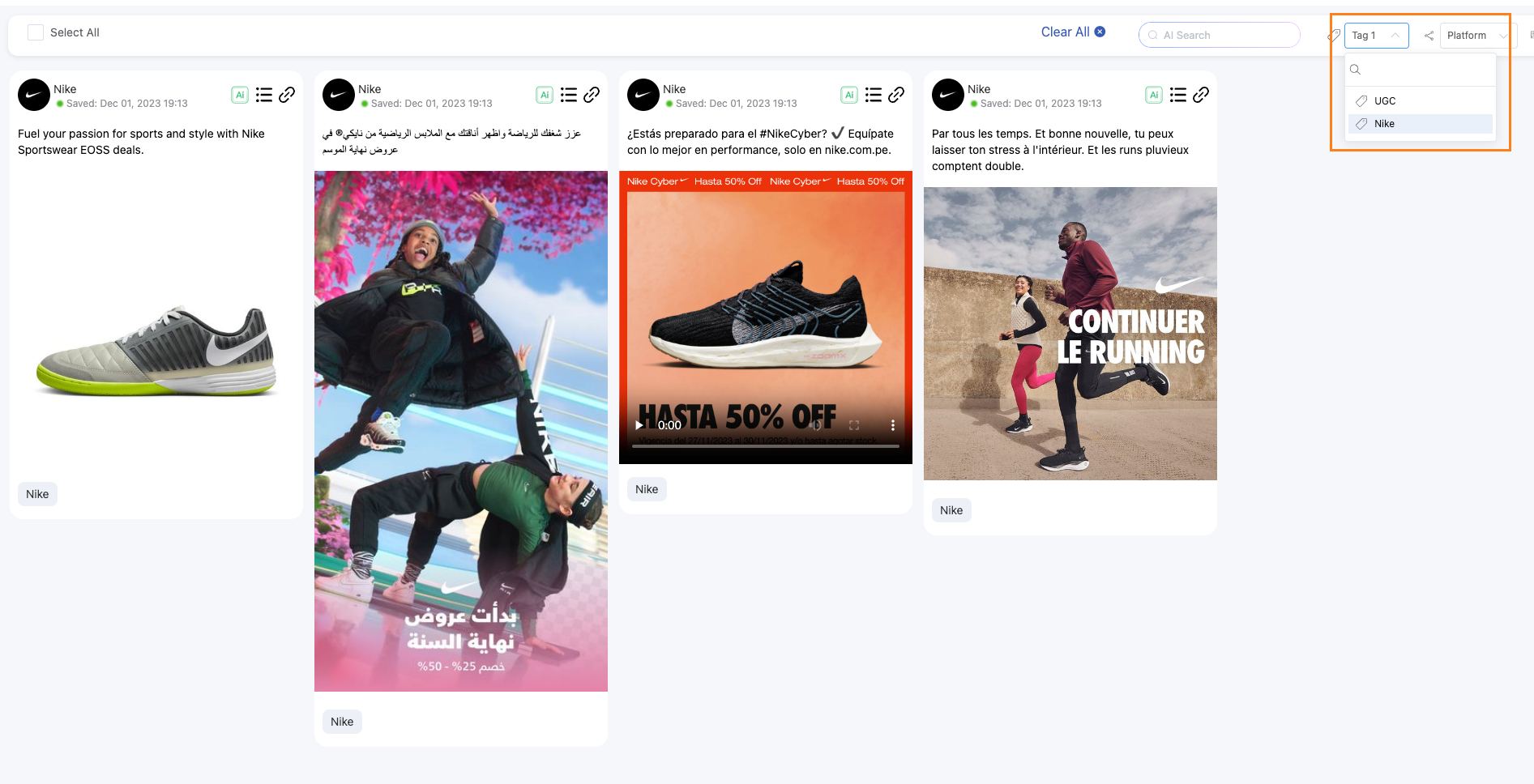
平台筛选器
您可以选择一个或者多个平台的筛选条件来找到当前Board下所有符合要求的创意
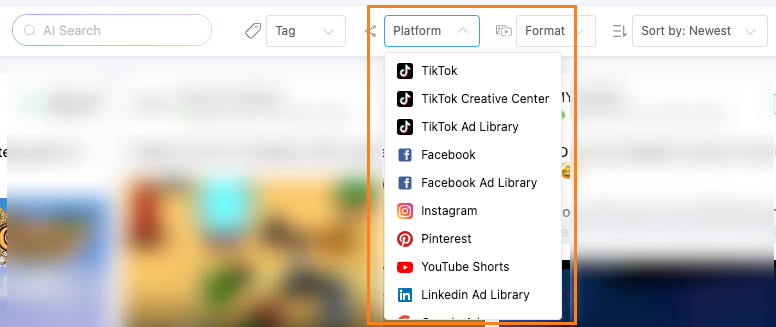
创意格式筛选器
您可以通过选择创意的格式来筛选当前Board下符合条件的创意。
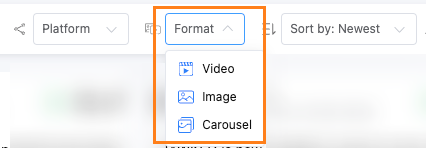
按时间排序
您可以选择Newest或者Oldest来让创意按照保存时间从新到旧排序或者按照从旧到新的顺序进行排序。
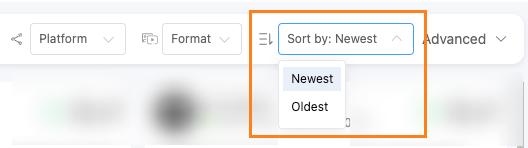
广告投放状态
此筛选项可以让您筛选出该Board下正在投放或者没有在投放的创意
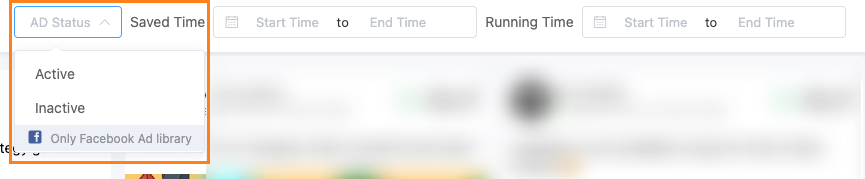
选择保存时间
您可以通过选择时间段,来筛选出该Board下处于该时间段保存的创意
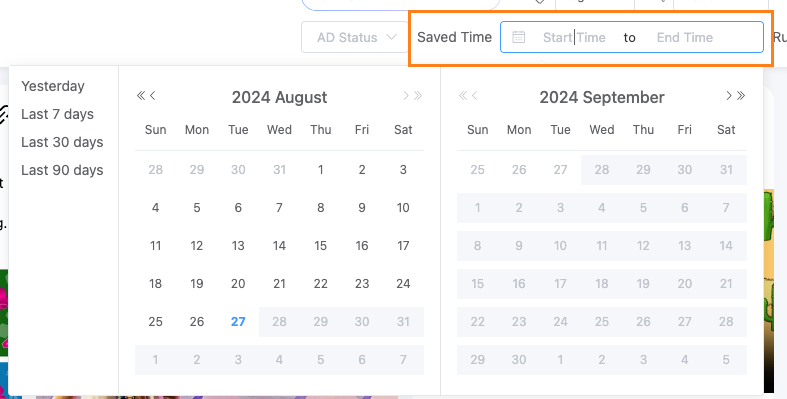
选择投放时间
您可以通过选择时间段,来筛选出该Board下处于该时间段正在投放的创意
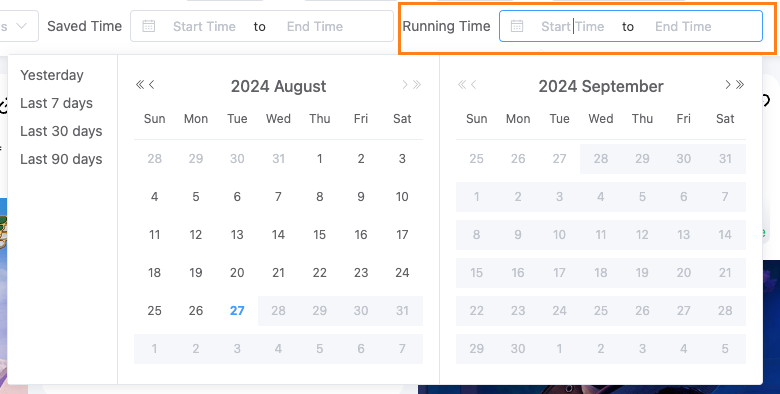
创意查看
您可以在Board下点击创意详情按钮来查看您保存的创意。
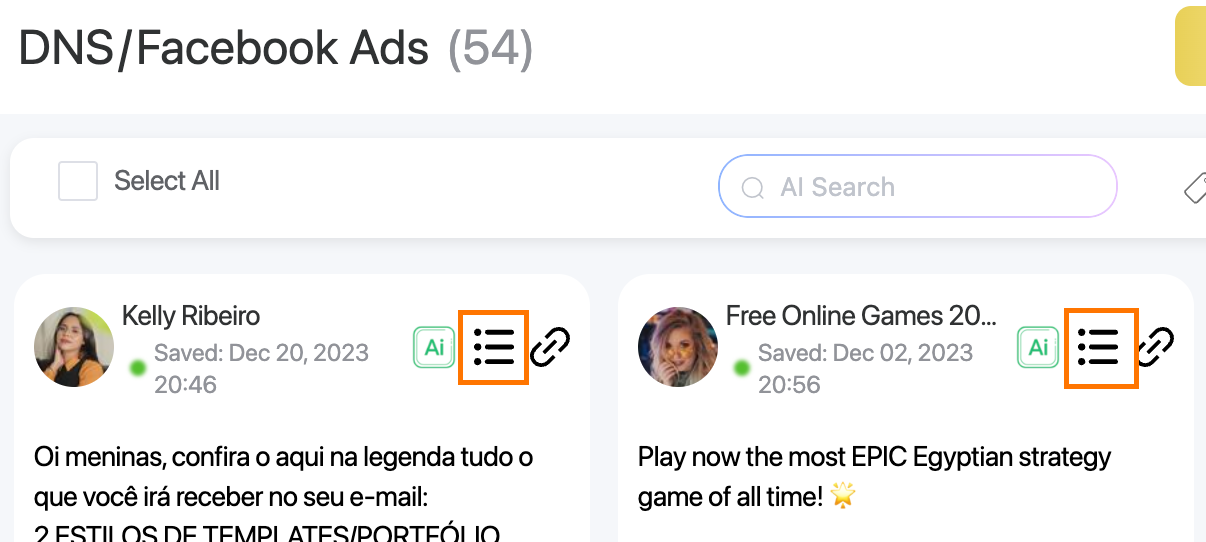
我们保证您在Denote看到的创意内容,和您在原平台上看到的内容一致,例如:视频观看量、Landing page、Industry、Objective、CTR等等数据,如果您没有看到您想要的数据,那么一定是我们没有进行展示,您可以随时联系我们。
Tags
您可以通过在创意详情页中点击Tag添加按钮来给任意一个创意添加Tag,您可以在添加的时候选择您曾经添加过的任意一个Tag
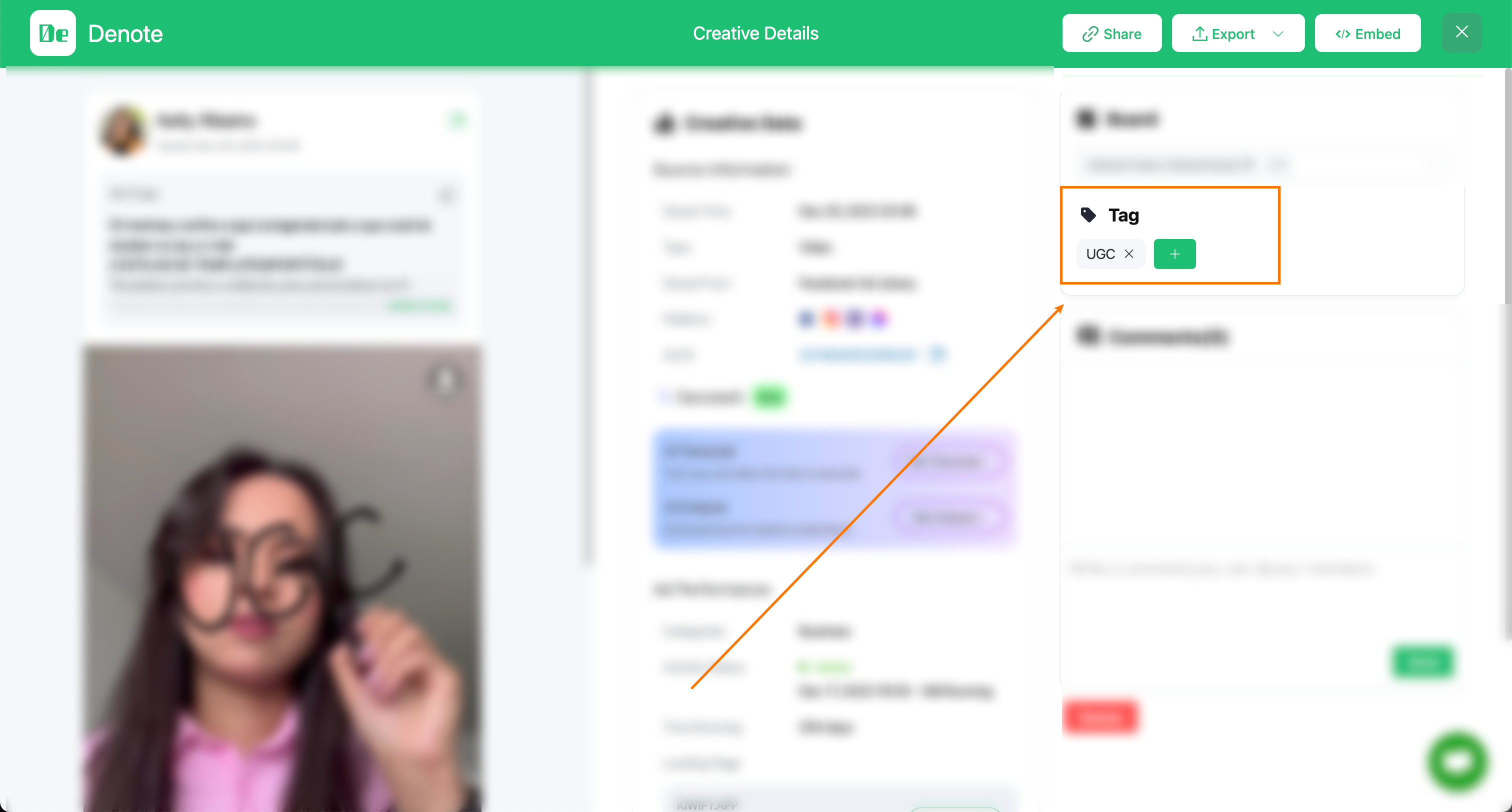
分享
单个创意分享
您可以在Board下点击创意上的分享按钮,然后粘贴分享链接到任意的平台进行分享
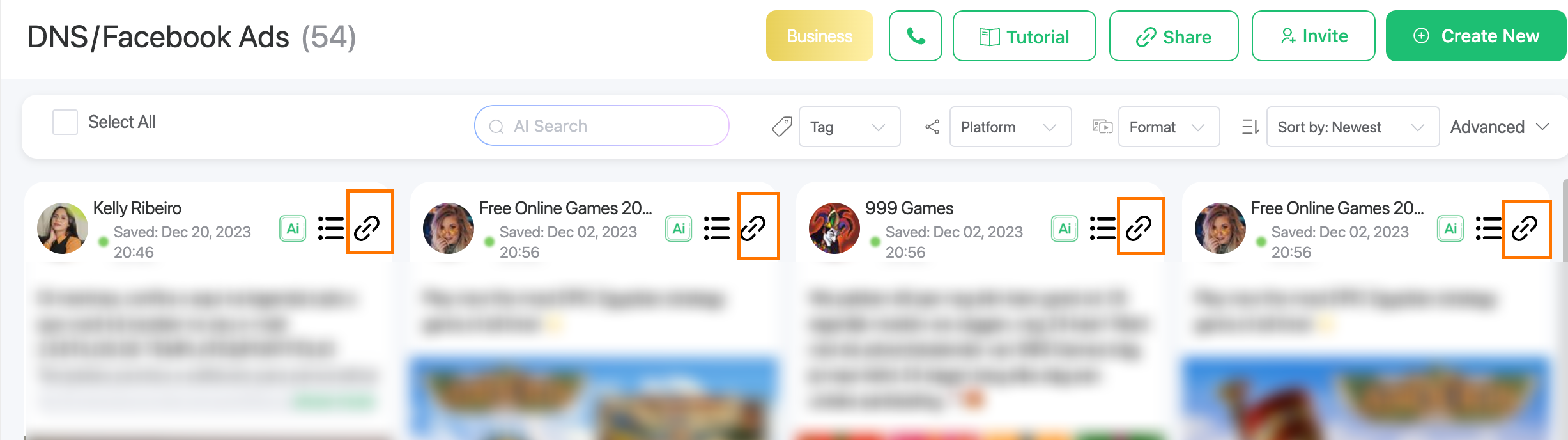
或者您可以在创意详情页中点击分享按钮,也可以获取创意的分享链接。
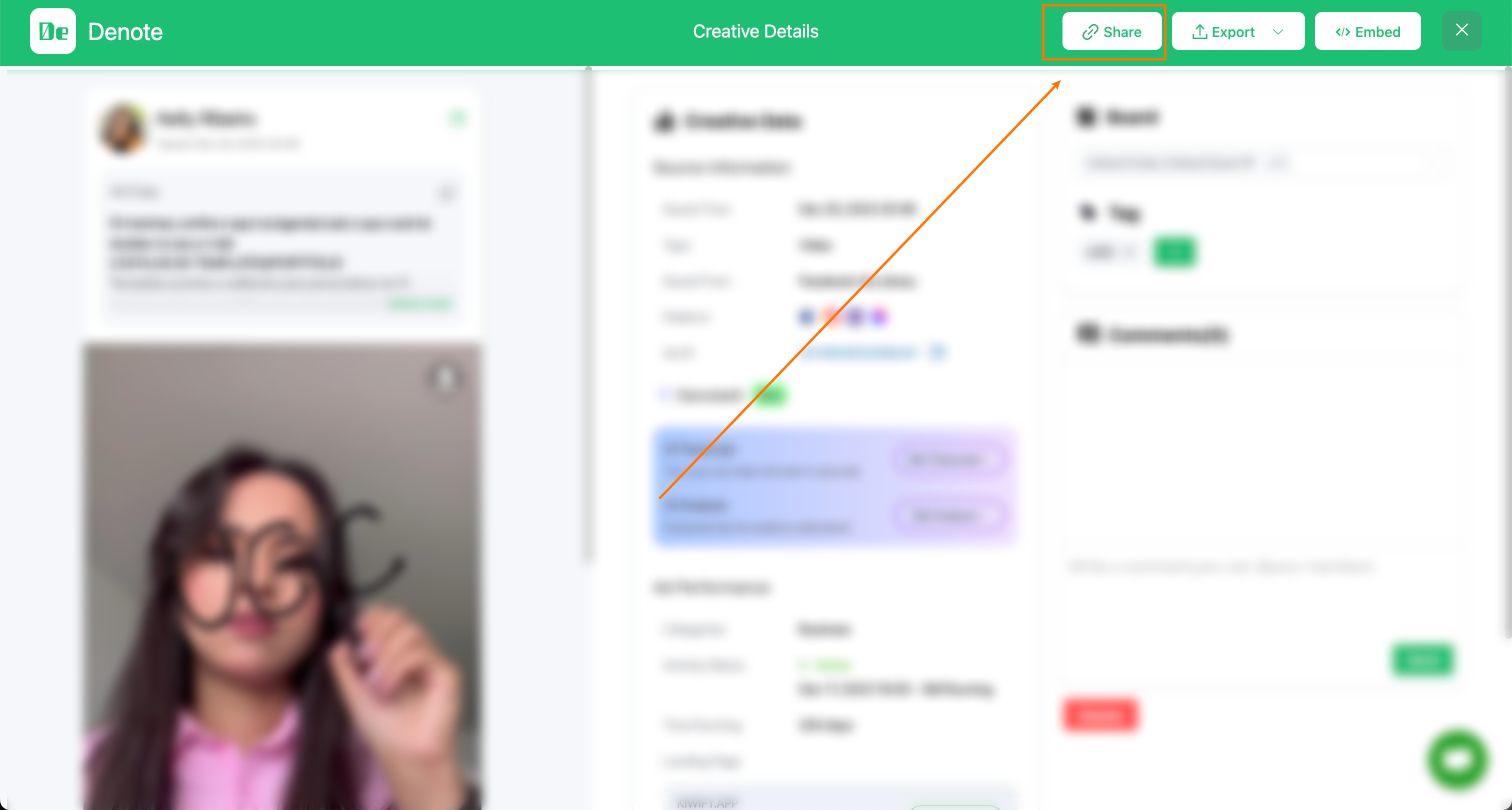
Board分享
您可以在Board下,点击分享按钮,这样您就可以将您Board下所有的创意通过一个分享链接分享到任意的平台或者用户组中:

代码(embed)分享
如果您想要将您保存的创意可视化地嵌入到您的博客、文本中,您可以通过点击创意详情页中的Embed按钮获取可视化的代码内容。
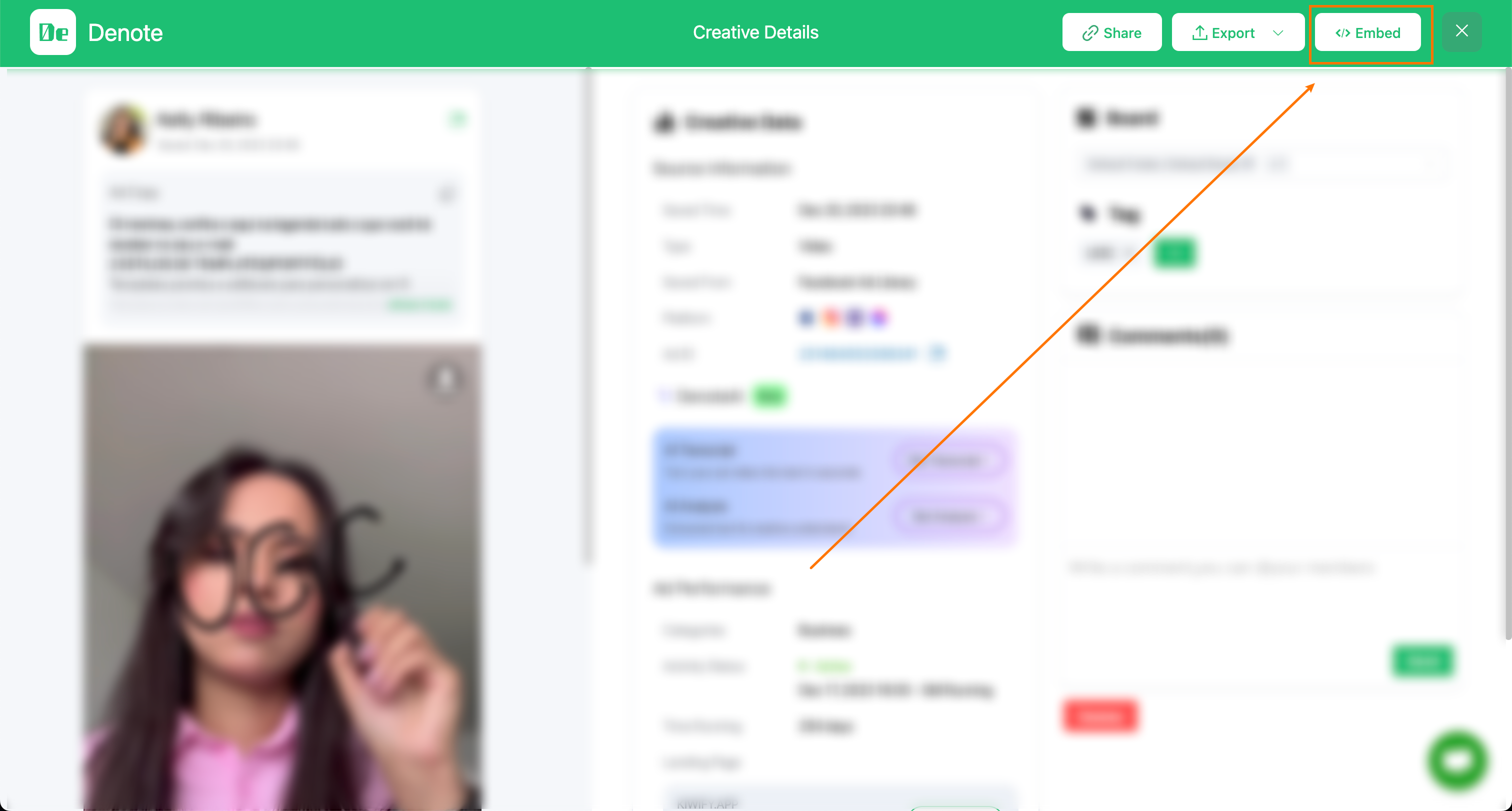

数据导出
点击创意详情页中的数据导出,您可以导出该创意更加详细的数据内容。
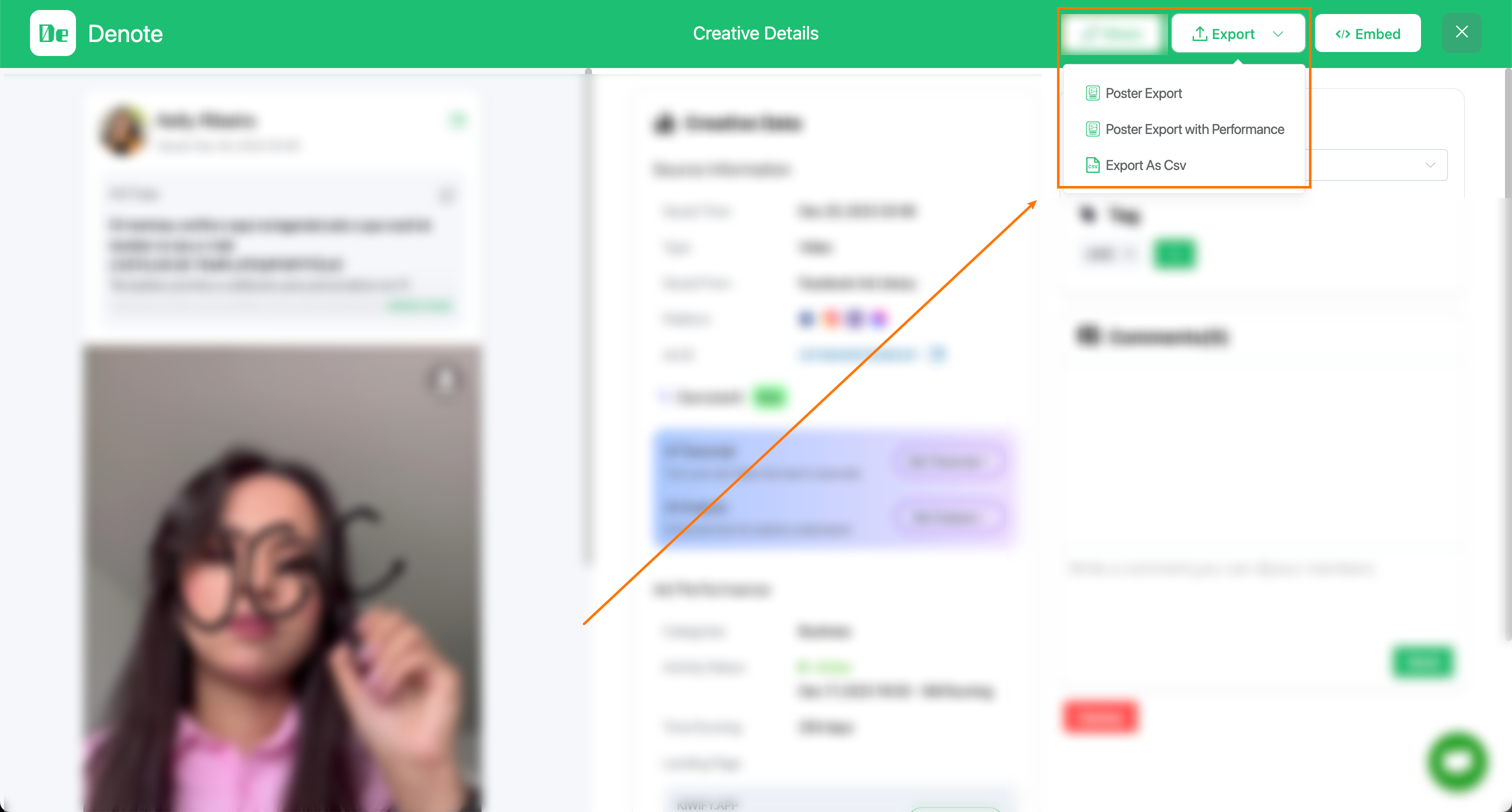
海报导出
导出一张海报
不带数据的海报导出,您可以点击创意详情页上的导出按钮,来导出创意的海报
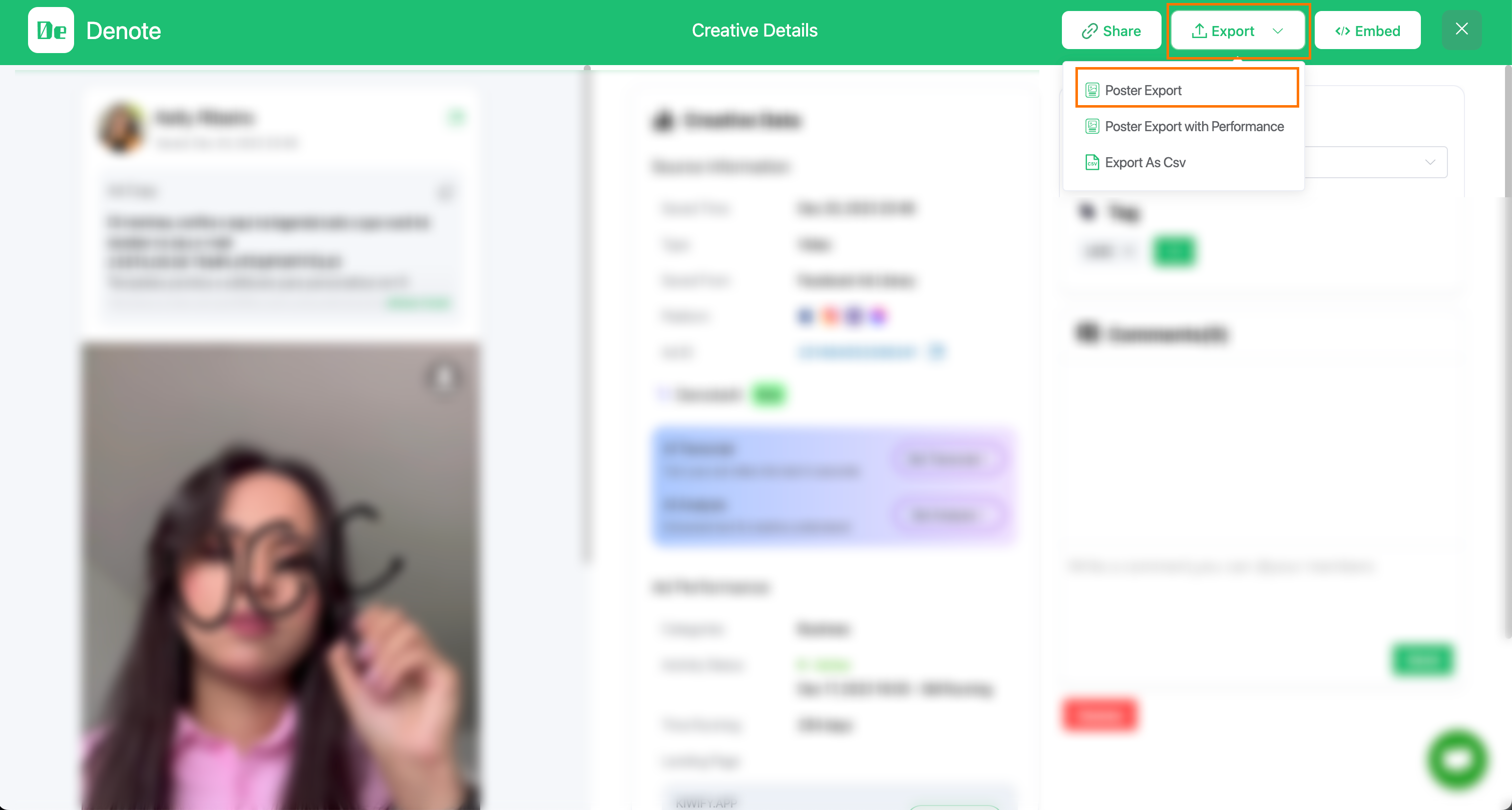
带数据的导出
带数据的海报导出,您可以点击创意详情页上的导出按钮,来导出附带创意数据的海报内容
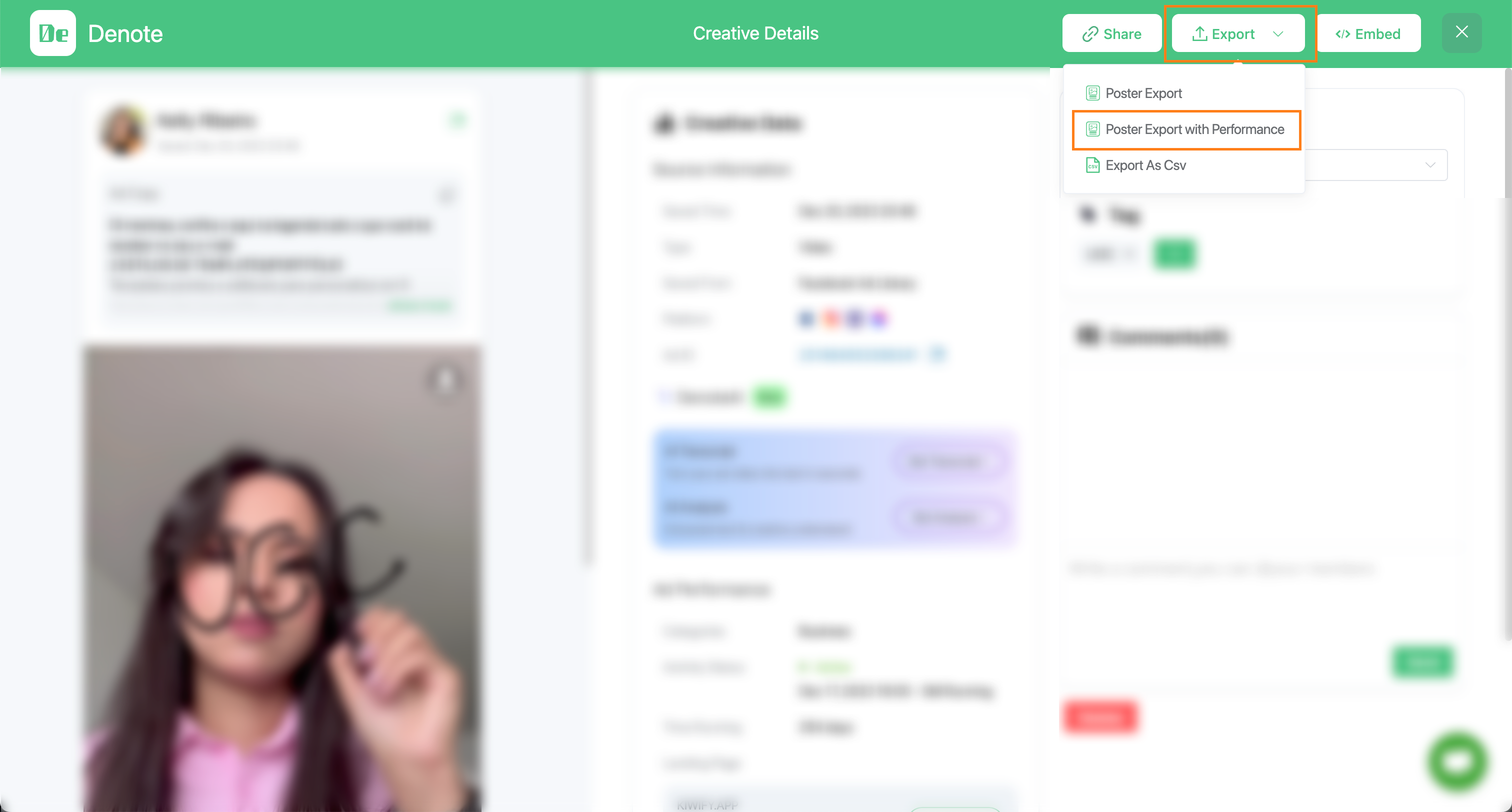
批量操作
你可以在Board下选择多个创意进行批量操作,最大程度上节省您的时间
批量删除
选中一个或者多个创意,点击删除,就可以将这些创意从您的Board中进行删除,如果您需要进行恢复,您可以在回收站中进行还原
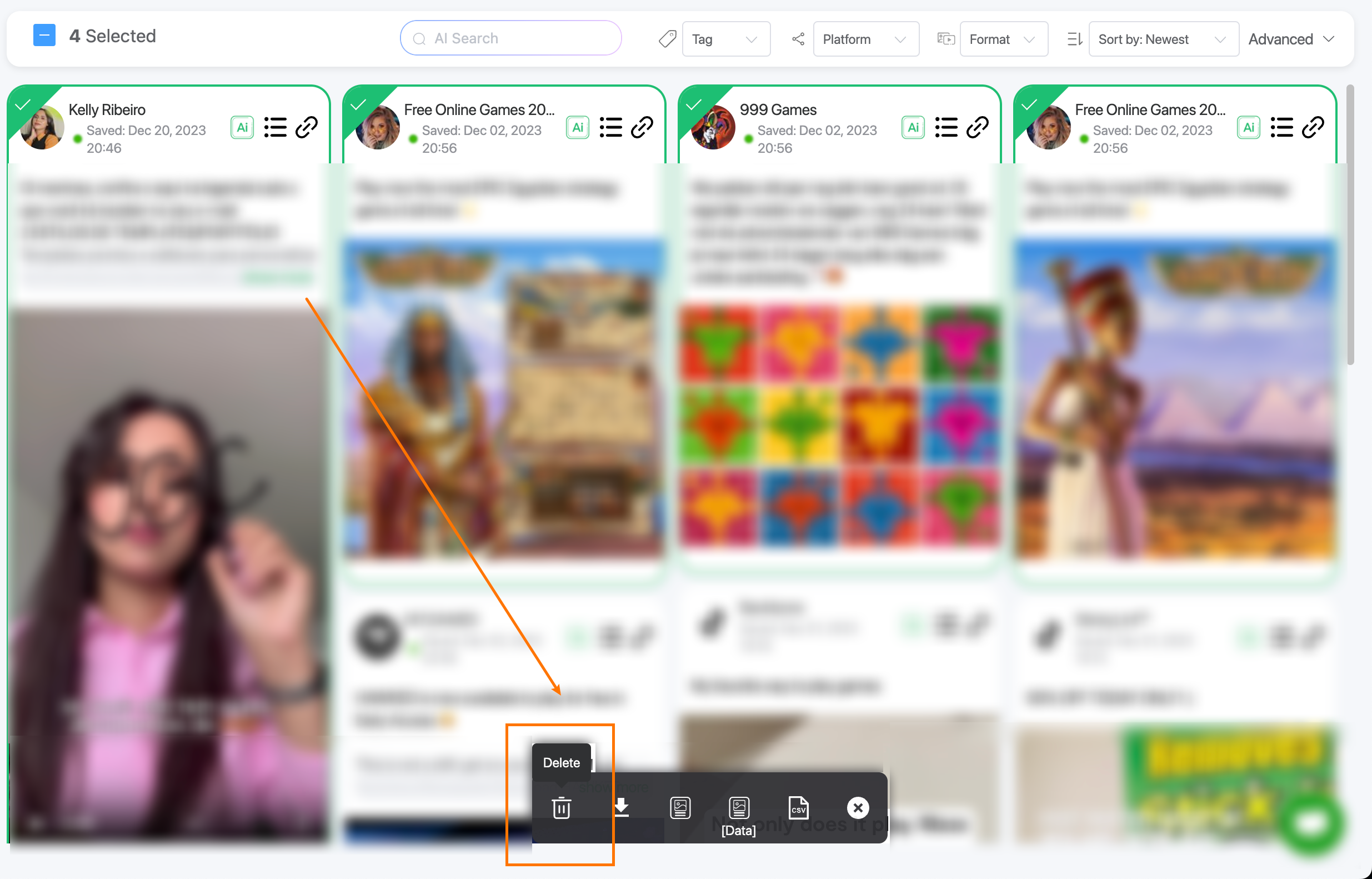
批量下载
选中一个或者多个创意,点击下载即可下载选中的所有创意内容,包括创意中的所有图片和视频
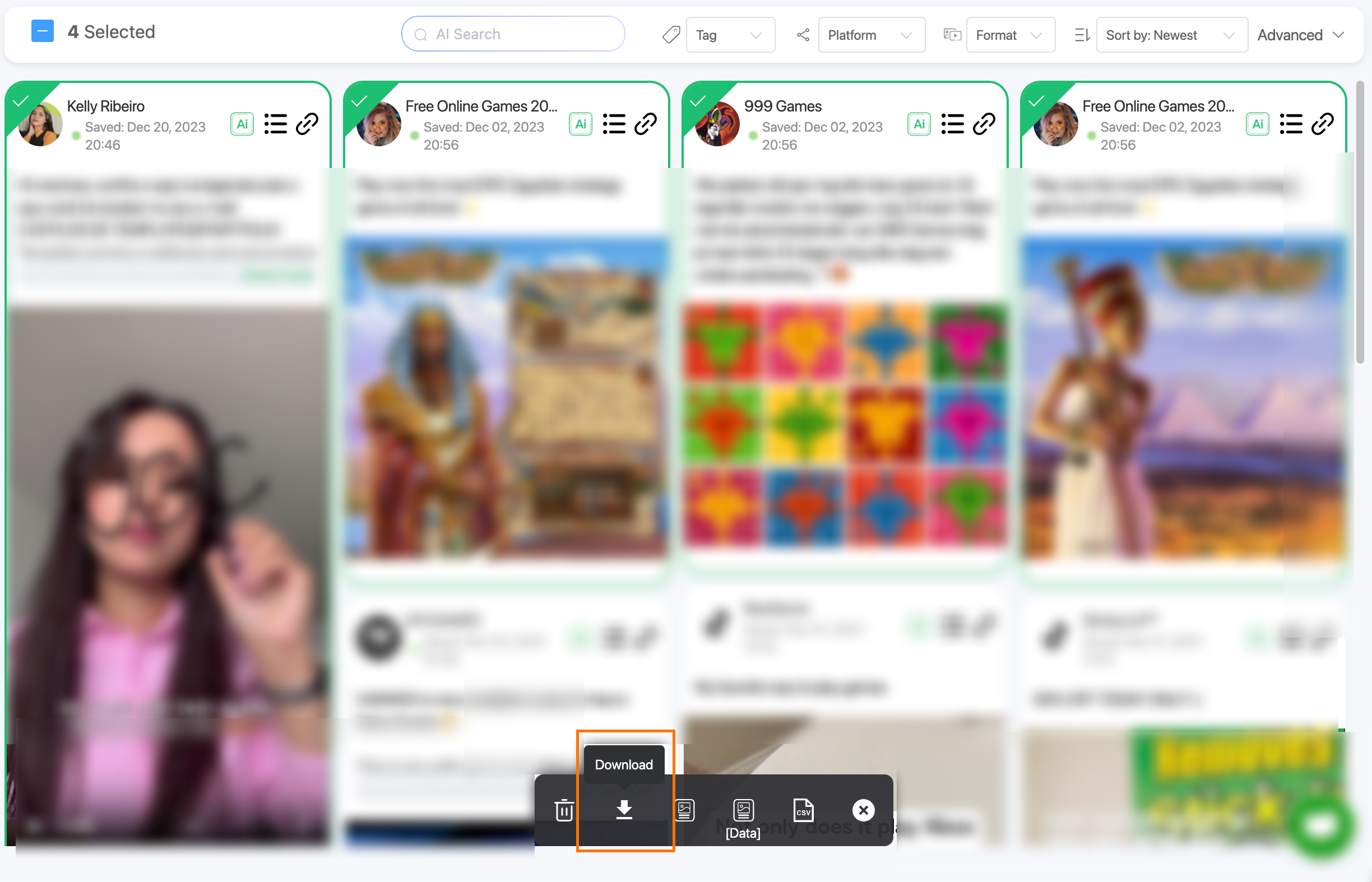
批量海报导出
选中一个或者多个创意,点击导出海报,即可导出选中所有创意的海报内容
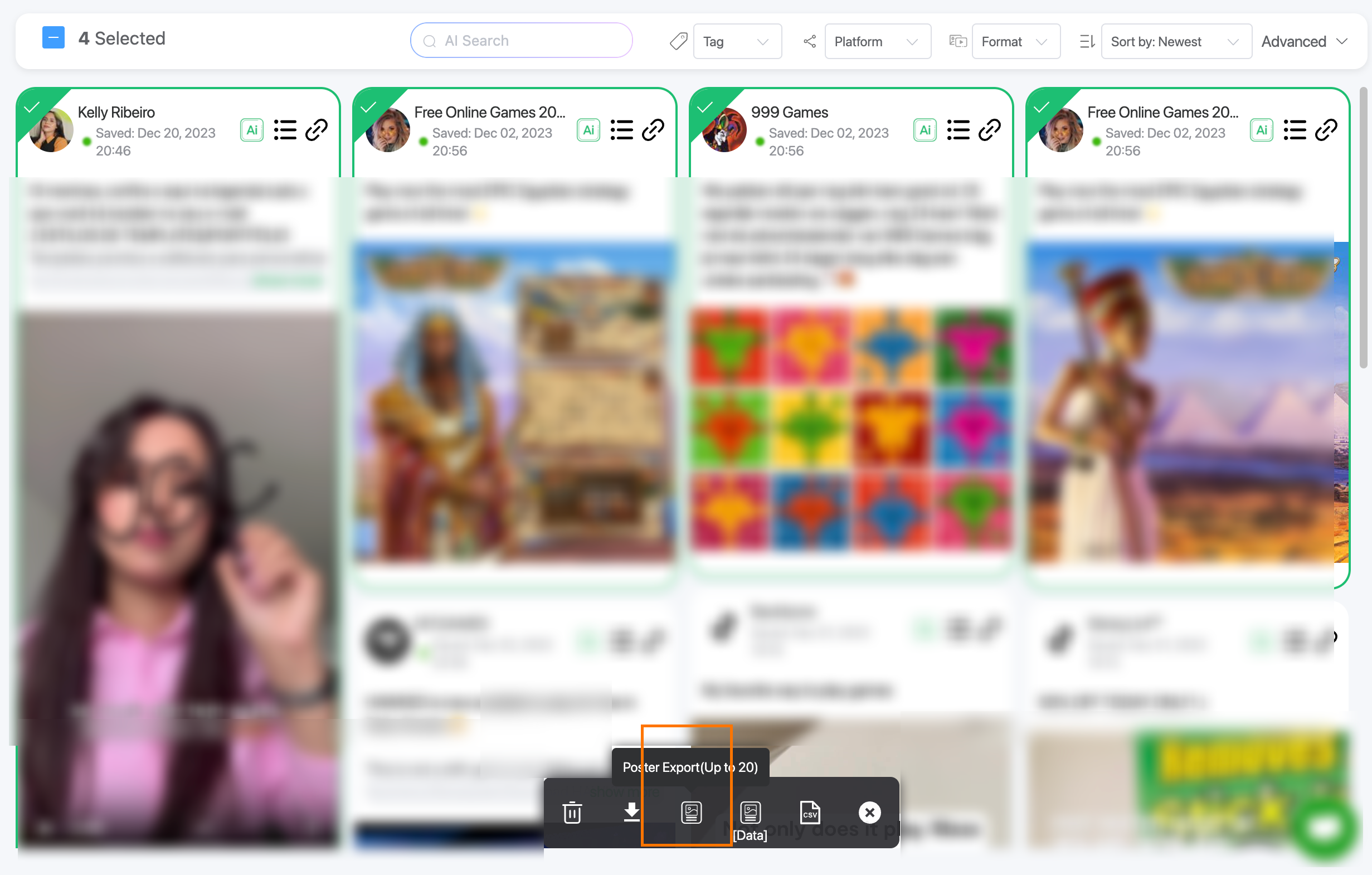
批量带数据海报导出
选中一个或者多个创意,点击带数据的海报导出,即可导出选中所有创意的带数据的海报内容
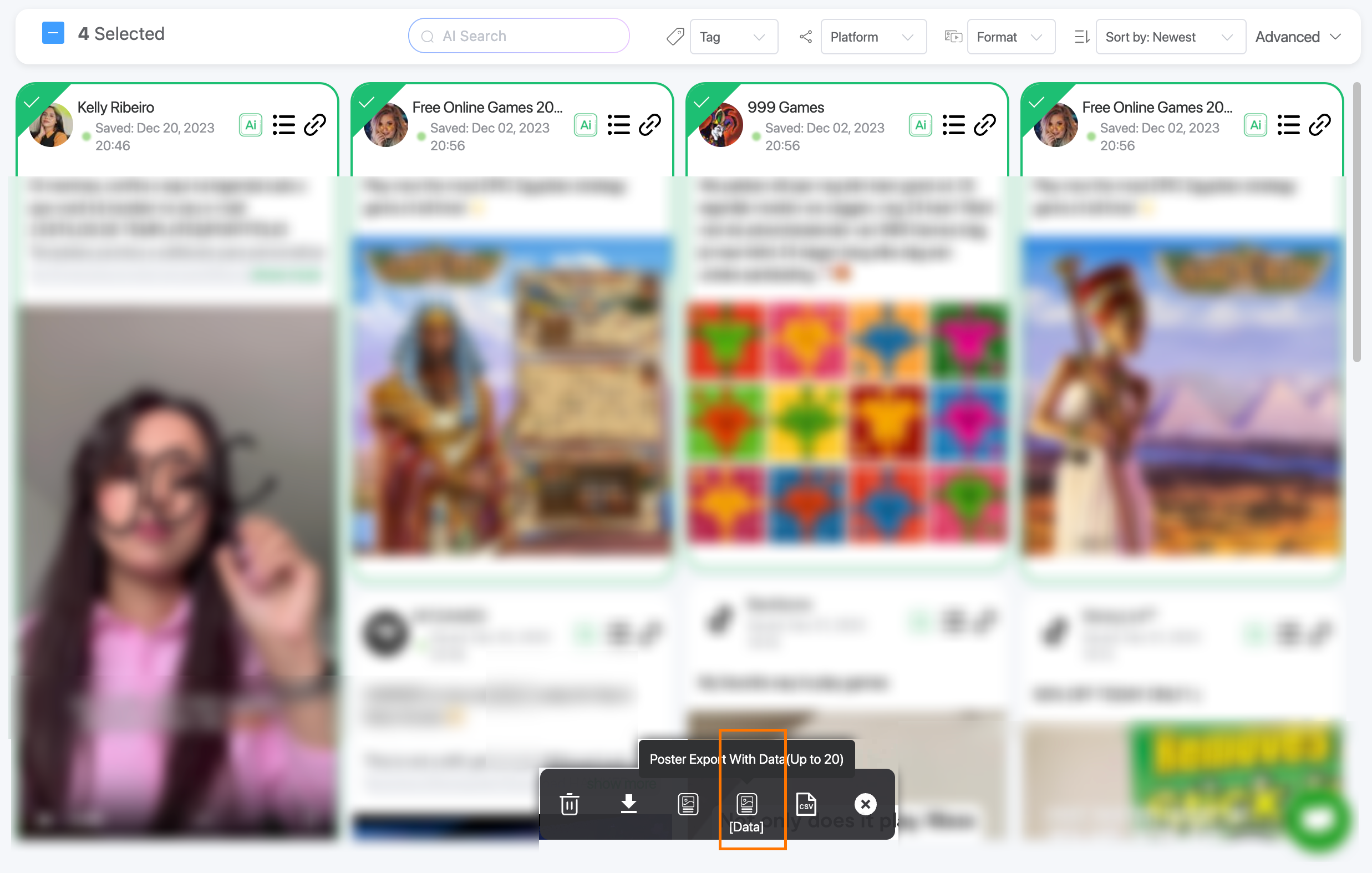
批量创意数据导出
选中一个或者多个创意,点击创意数据导出,您可以获得所有创意的详细创意数据的CSV文件
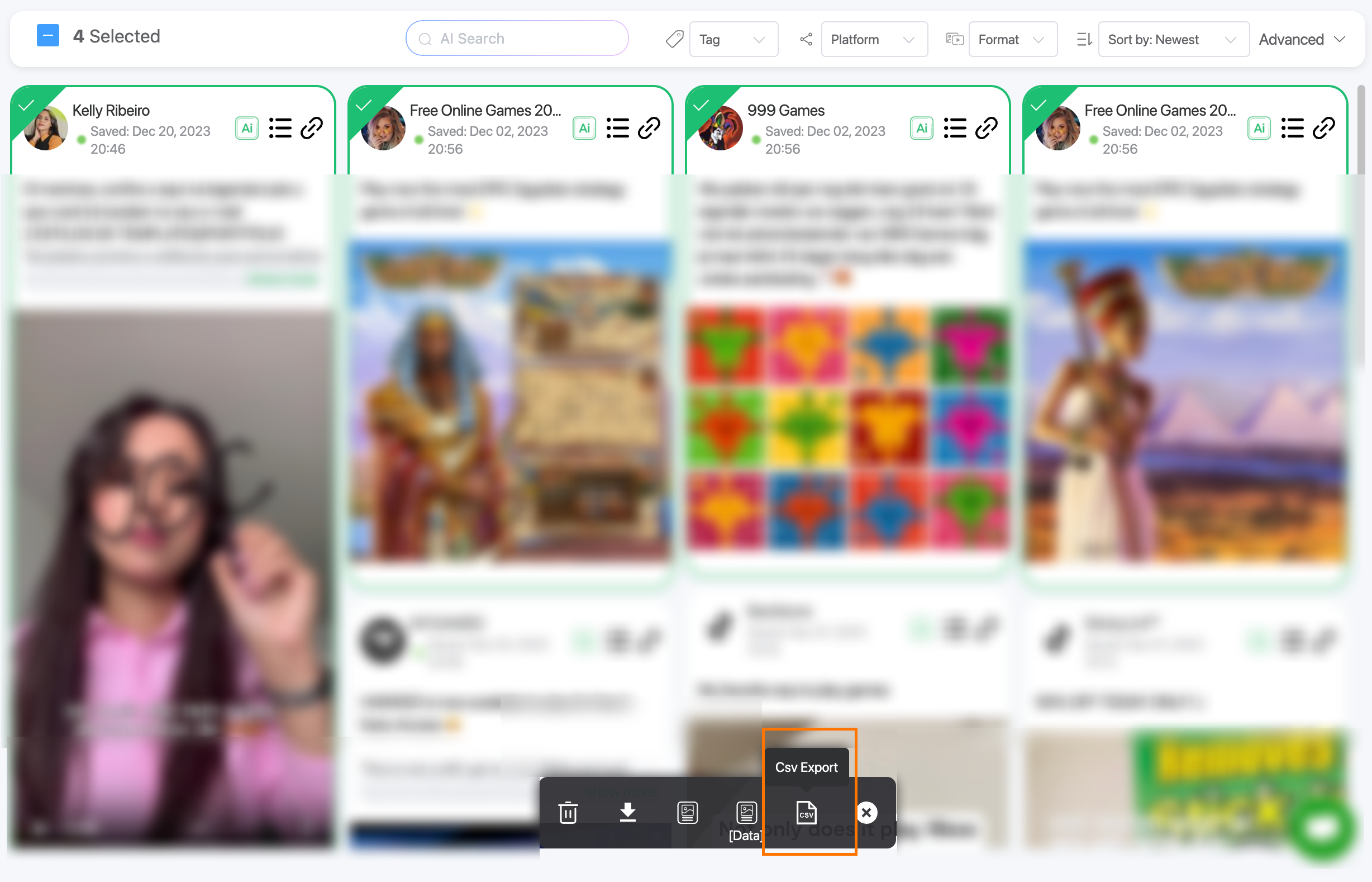
创意数据跟踪
选择您需要跟踪的品牌
站内新增
通过在站内的Brand Tracking菜单界面 , 您可以新增想要选择跟踪的品牌
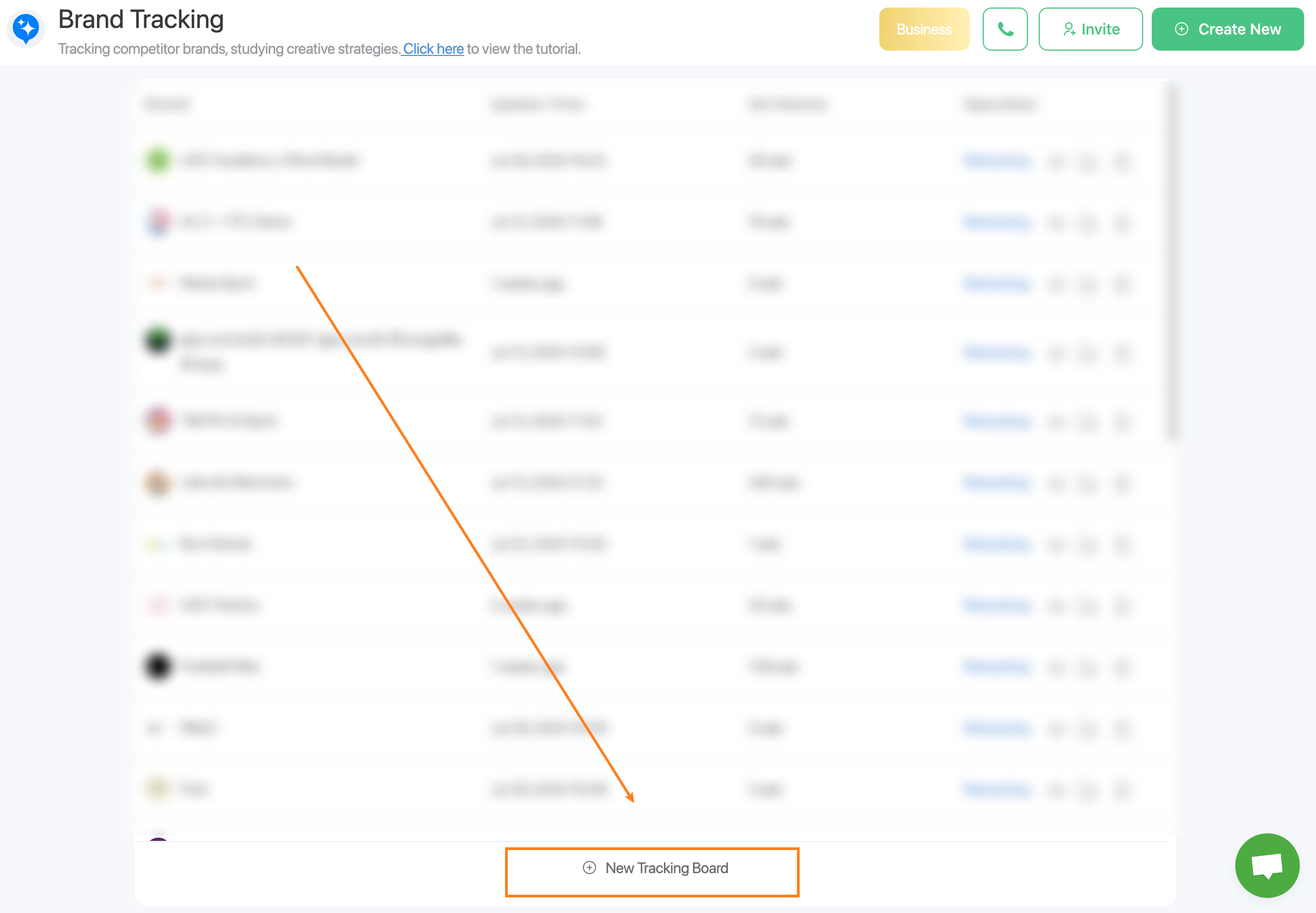
您需要输入您想要跟踪的品牌名称。
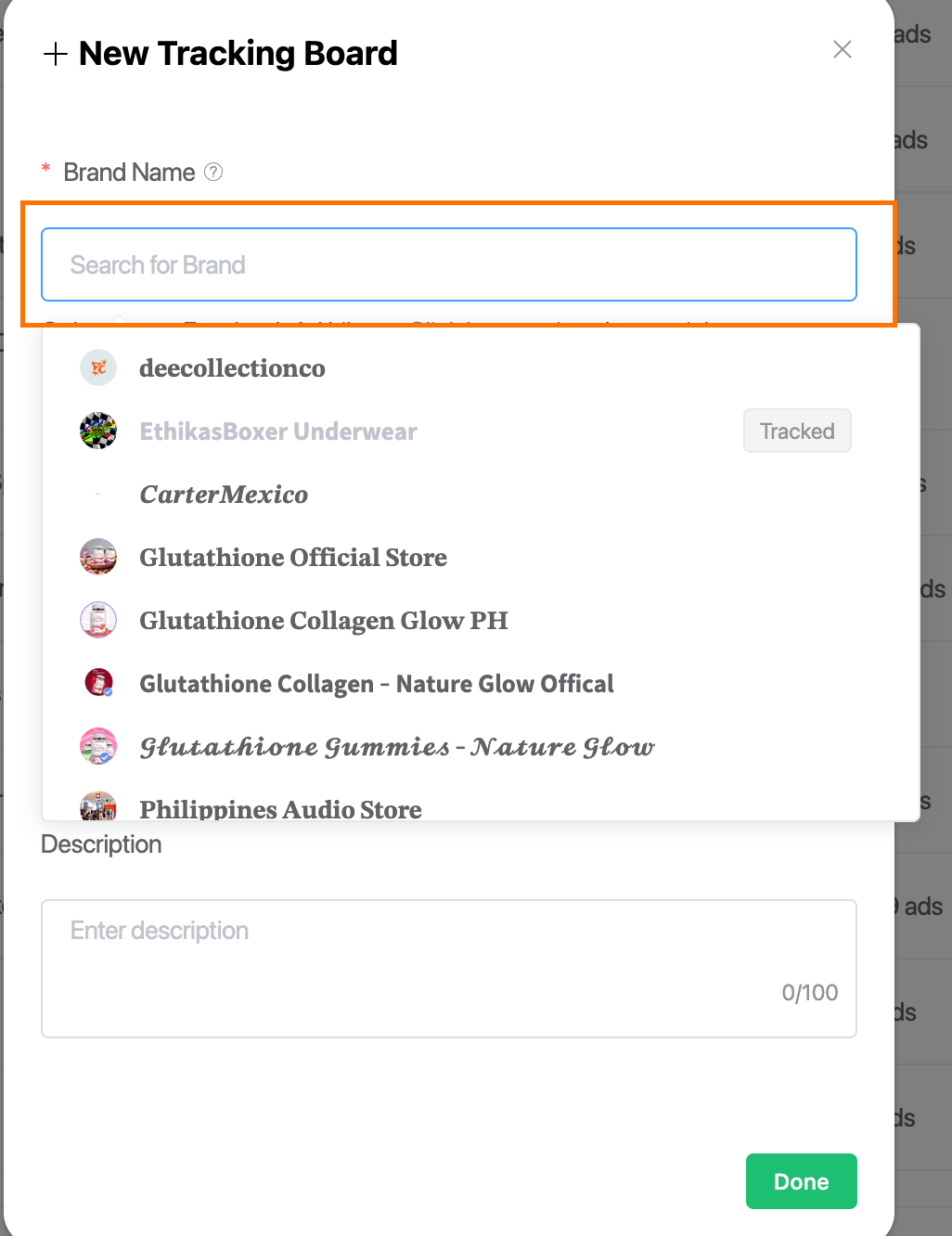
在新建Tracking Board完成之后,您需要首先进行数据初始化

使用插件便捷操作
- 首先您必须保证您安装了Denote插件
- 打开Facebook Ad Library 页面。
- 选择您想要跟踪的产品,点击Brand Tracking按钮,您就可以跟踪指定品牌下所有的创意
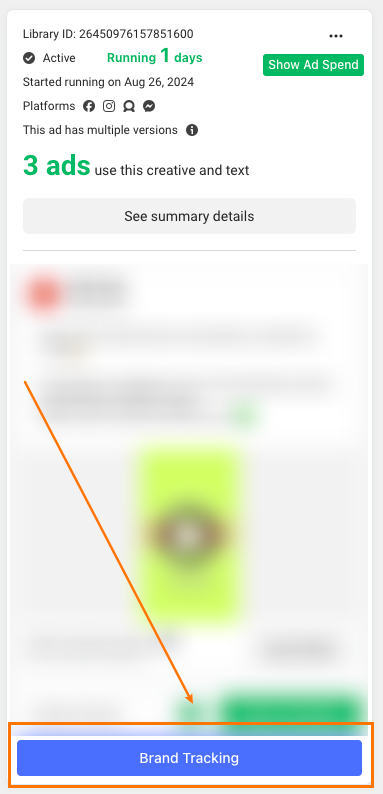
数据分析来了解竞品走向
如果您是从工作台创建的Tracking Board,请您保证已经完成了一次创意初始化的操作。如果您是从插件创建Tracking Board的用户,您可以直接查看创意保存的数据。打开Tracking Board您就可以查看当前品牌下所有创意的数据分析内容了。
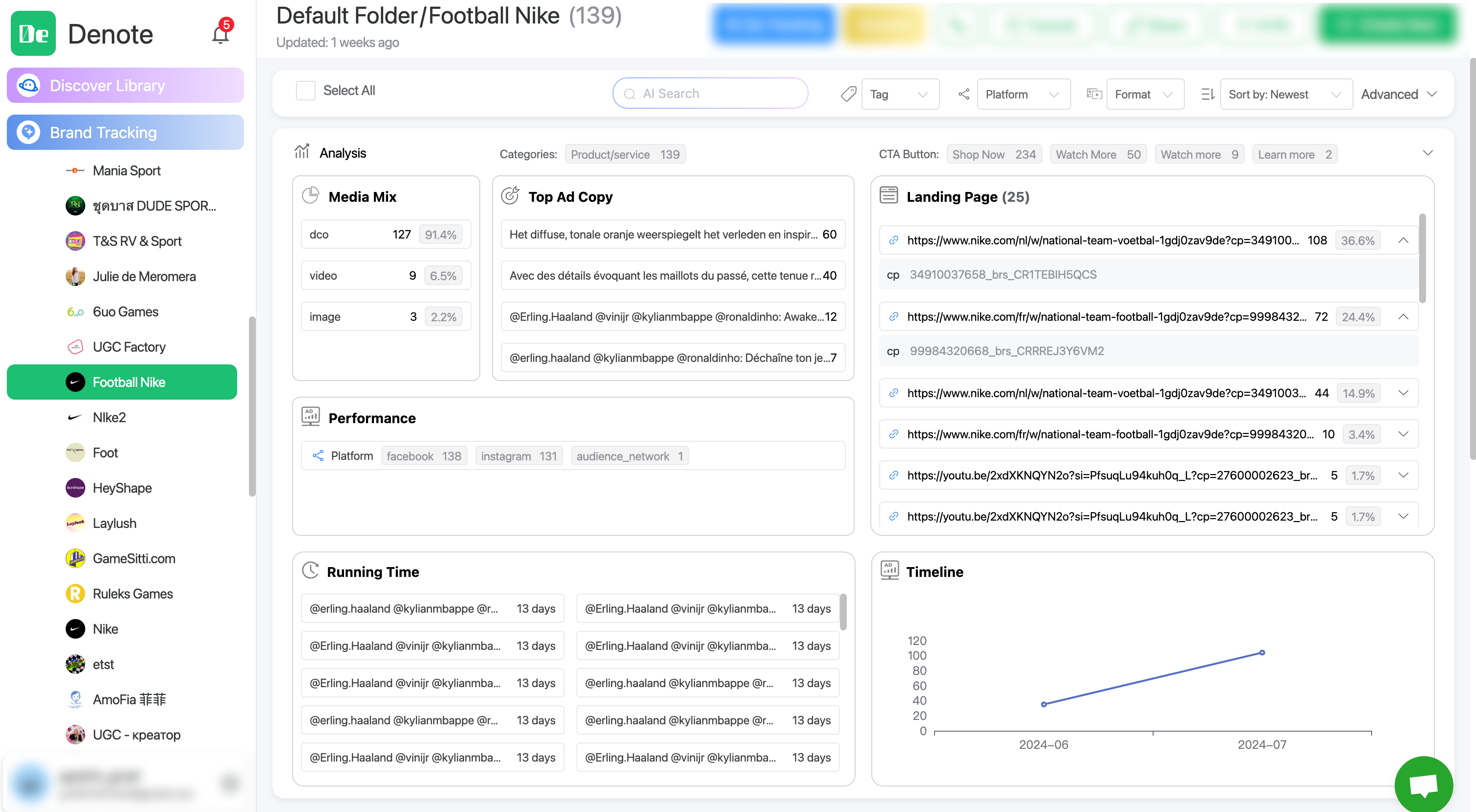
创意媒体类型占比
您可以在这里看到创意的媒体类型数量以及占比,竞品投放的广告大部分是视频、图片还是多图的形式。
最常用关键词
您可以在这里看到竞品最常使用的广告标语,通过查看这部分内容,您可以知道竞品最喜欢使用的广告语句以及使用的次数。
落地页分析
您可以在这里查看竞品所有创意的落地页数量占比以及详细的信息。
投放平台分析
您可以在这里查看竞品所有创意投放的平台主要分布在哪里
投放时间分析
根据竞品所有创意投放的时长从高到低排列,您可以在这里查看竞品投放时间比较长的那些创意
投放广告数量
根据竞品所有创意投放的时长从高到低排列,您可以在这里查看竞品投放时间比较长的那些创意
随时更新创意最新数据
如果您想要更新竞品创意最新的数据,您可以通过如下两种方式来进行实时的数据更新:
工作台中更新
您可以在您的Tracking Board下点击“Go Tracking”按钮来进行数据更新
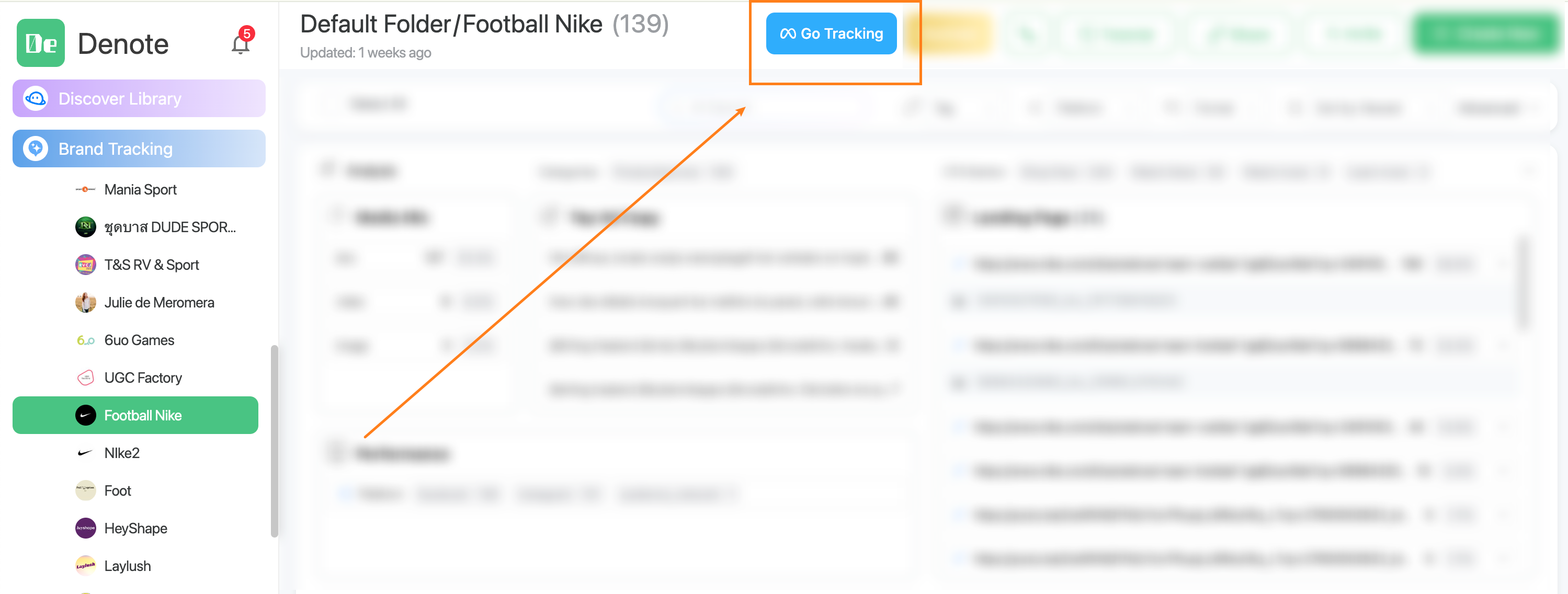
在插件上进行更新
您可以在Facebook Ad Library的结果搜索页点击“Brand Tracking”
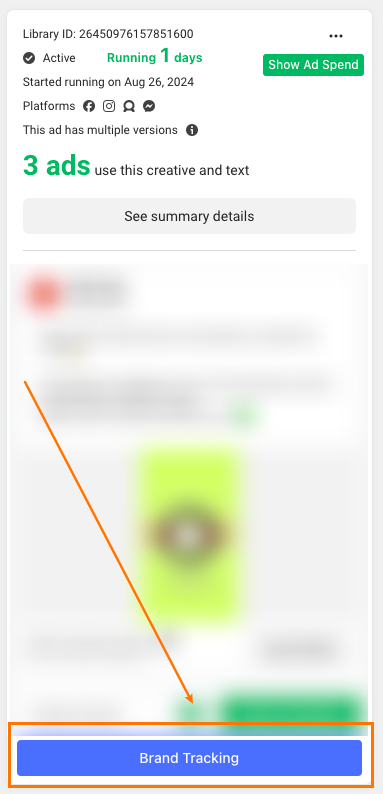
或者在品牌主的页面点击“Retracking This Brand”按钮
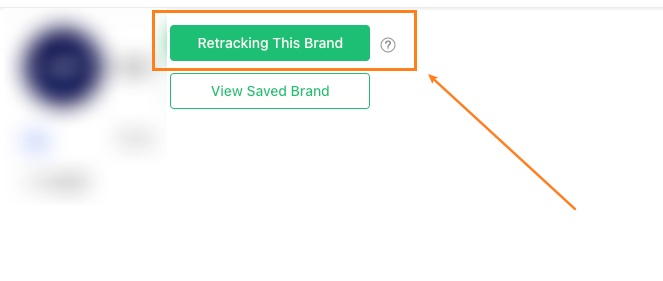
在更新完成之后,竞品无论是新增的创意还是旧创意的数据都会更新到您的Tracking Board中,通过更新您就可以查看到最新的创意分析数据了。
如何跟踪更多的创意数据
如果您想要分析竞品更早的创意数据内容,您可以在插件上更新完创意数据之后,点击上方的“Tracking More”按钮,将竞品更多的创意数据内容保存到您的Board下。这样您就可以分析竞品更早的创意的内容了。
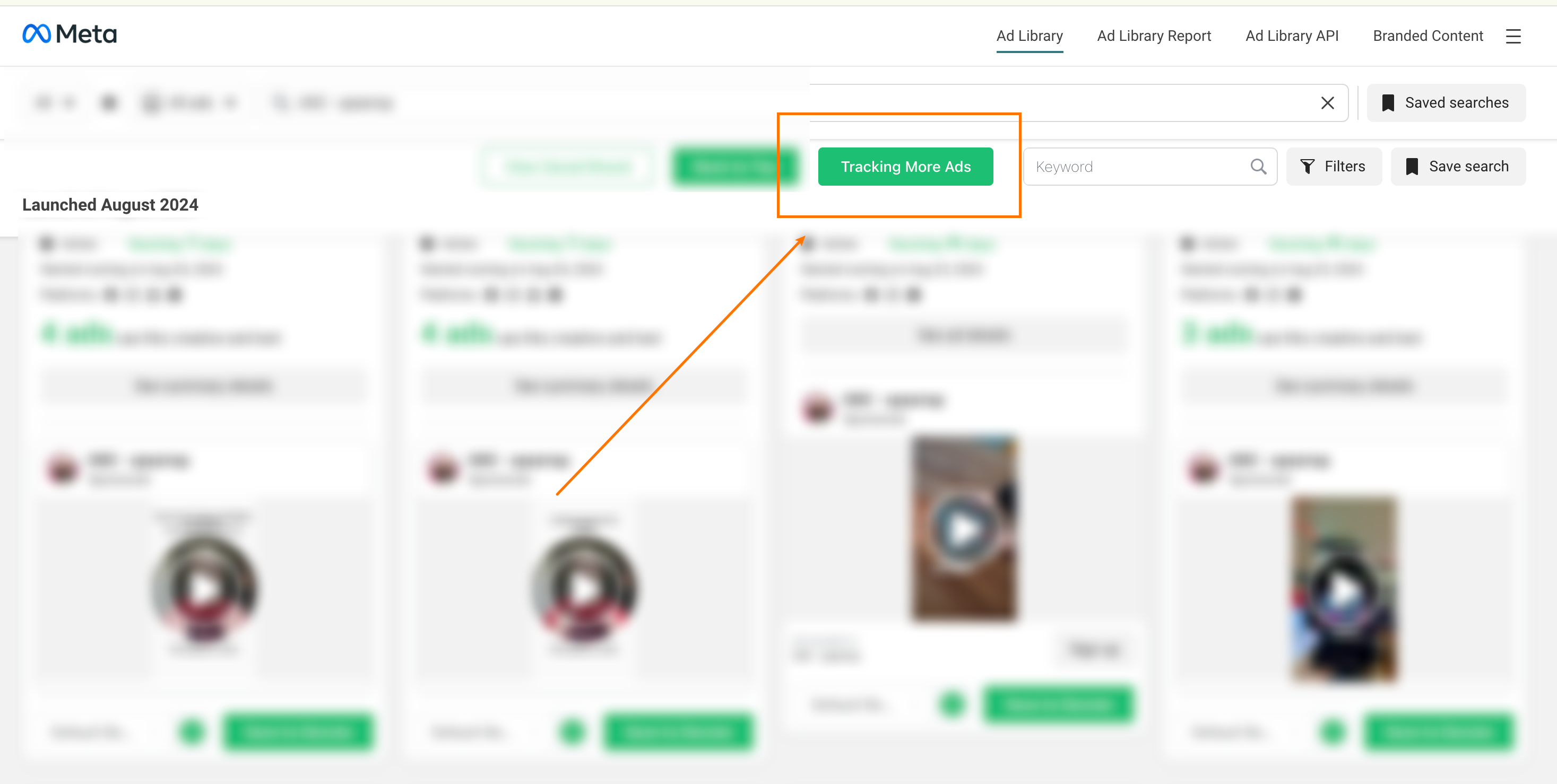
强大的AI工具
AI Chat
您可以在Board下点击创意的“AI”按钮来和创意进行对话,我们会输入创意的所有信息,让您可以从创意制作方法、创意表达形式等方面了解创意。

通过AI Chat您还可以持续与该创意对话,从创意上获取您想知道的任意信息。
同时我们还提供了“AI字幕提取”的快捷入口,让您可以在AI Chat的窗口快速获取创意的字幕信息。
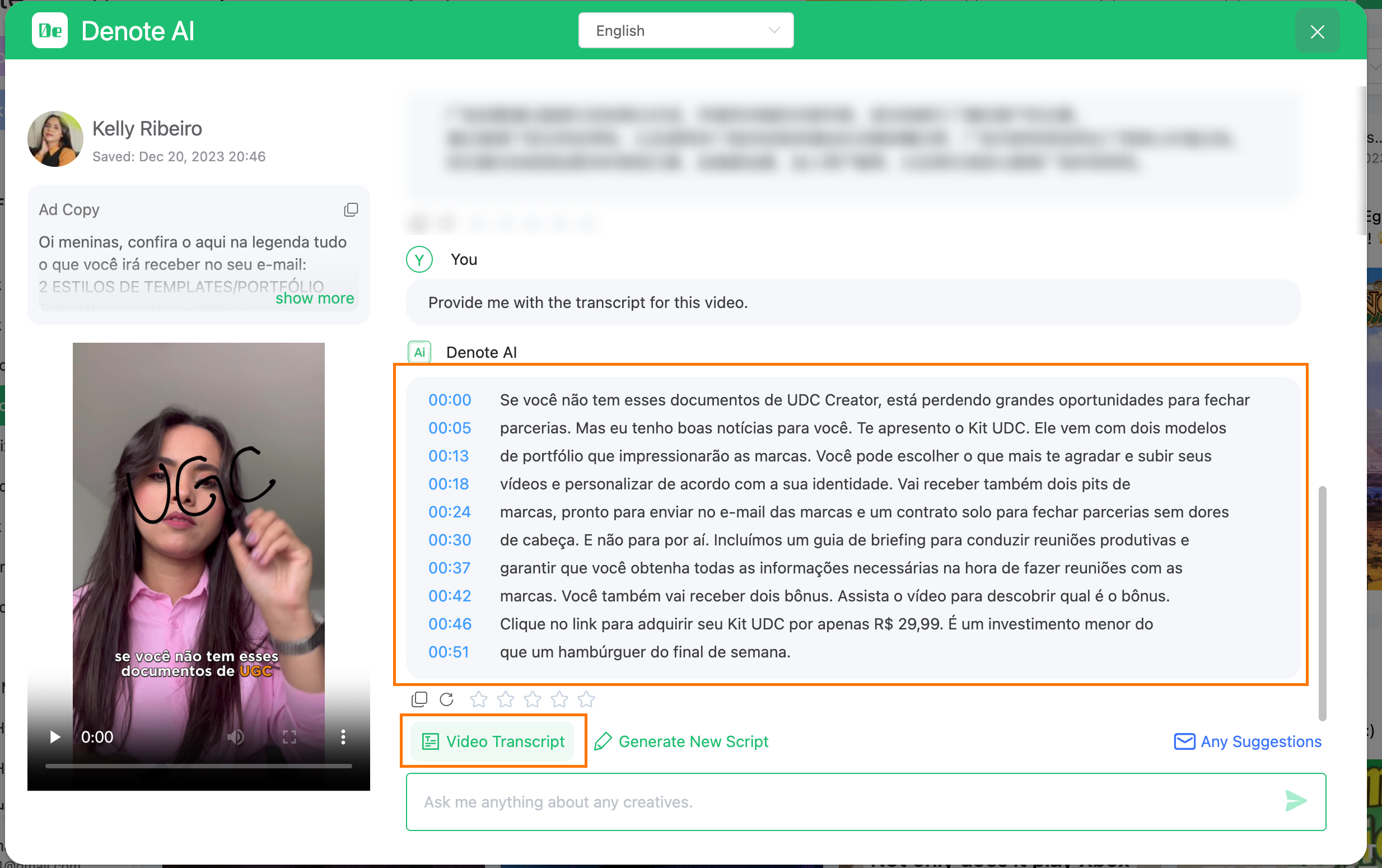
您还可以直接让AI写出与该创意相似的视频脚本,让您只需要做简单的修改,就可以获取到一份优秀的视频脚本了
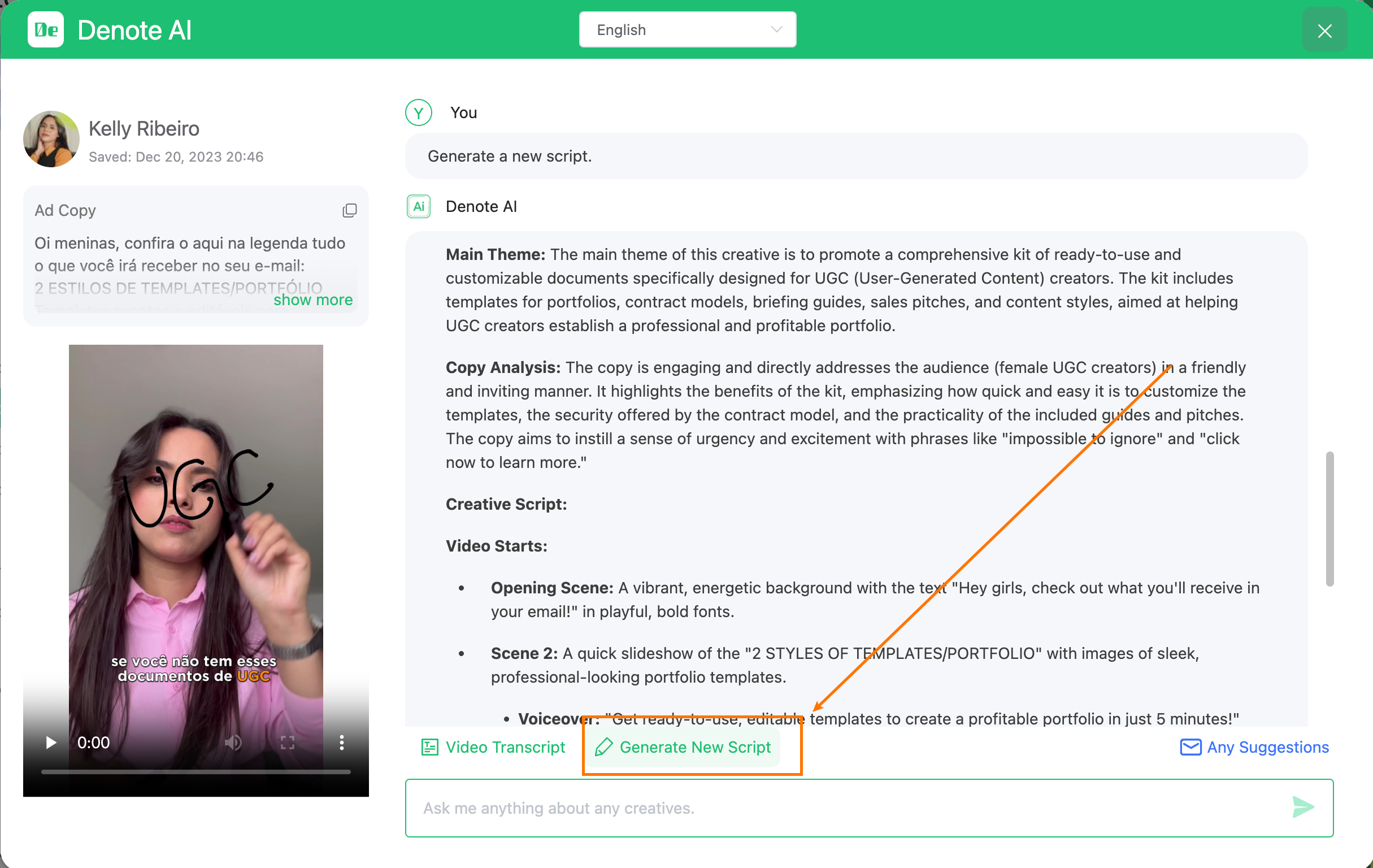
AI字幕提取
您可以点击创意详情中的“AI Transcript”按钮来获取任意视频的字幕
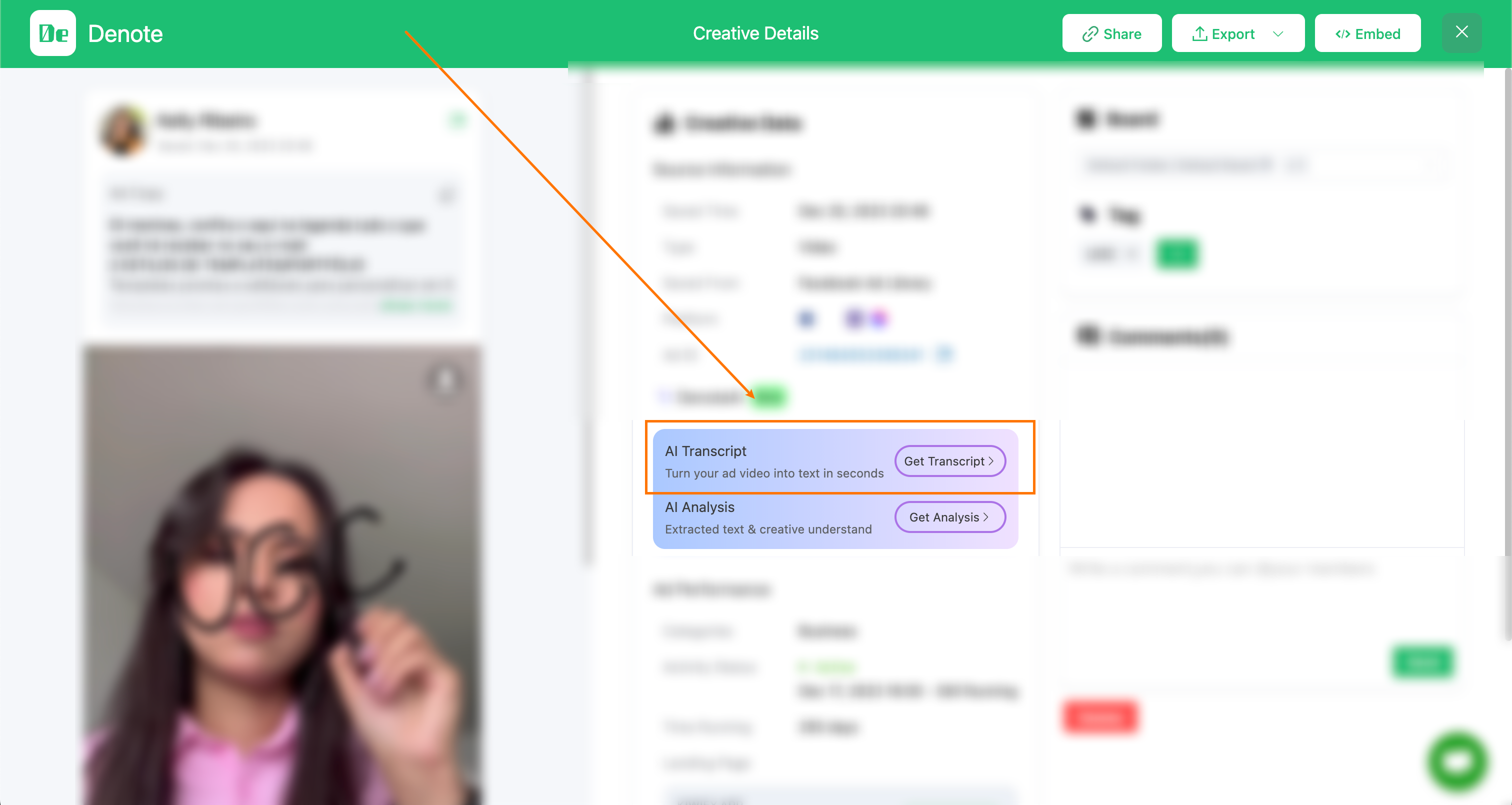
AI分析
您可以在创意详情页中的“AI Analyze”来分析任意创意,您可以通过该功能了解创意想要表达的内容以及风格,帮助您更好的理解创意。
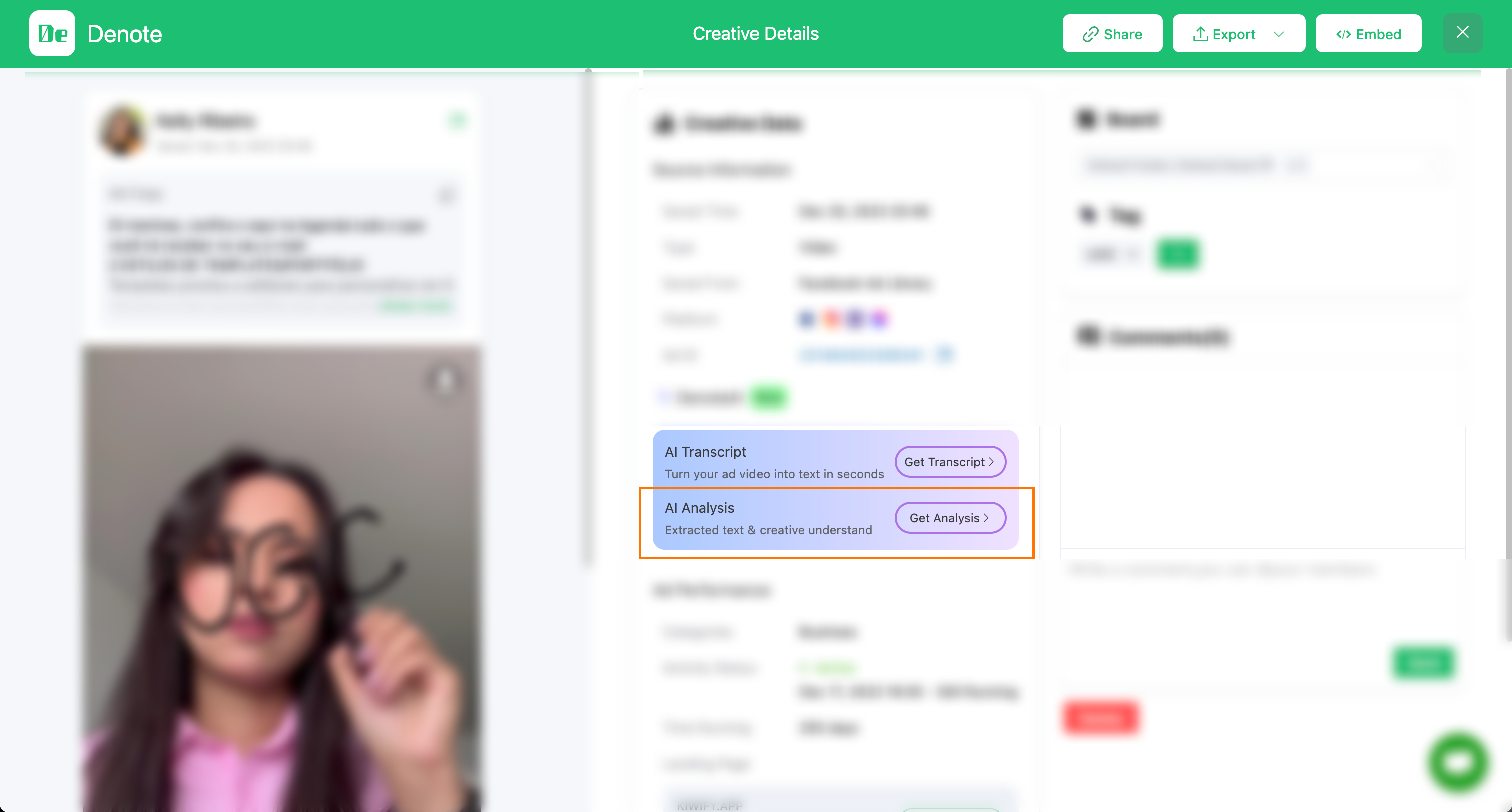
专业并且可靠的团队服务
创建团队
您可以在任何情况下创建您的团队,您可以在团队创建的时候选择团队的初始成员人数。
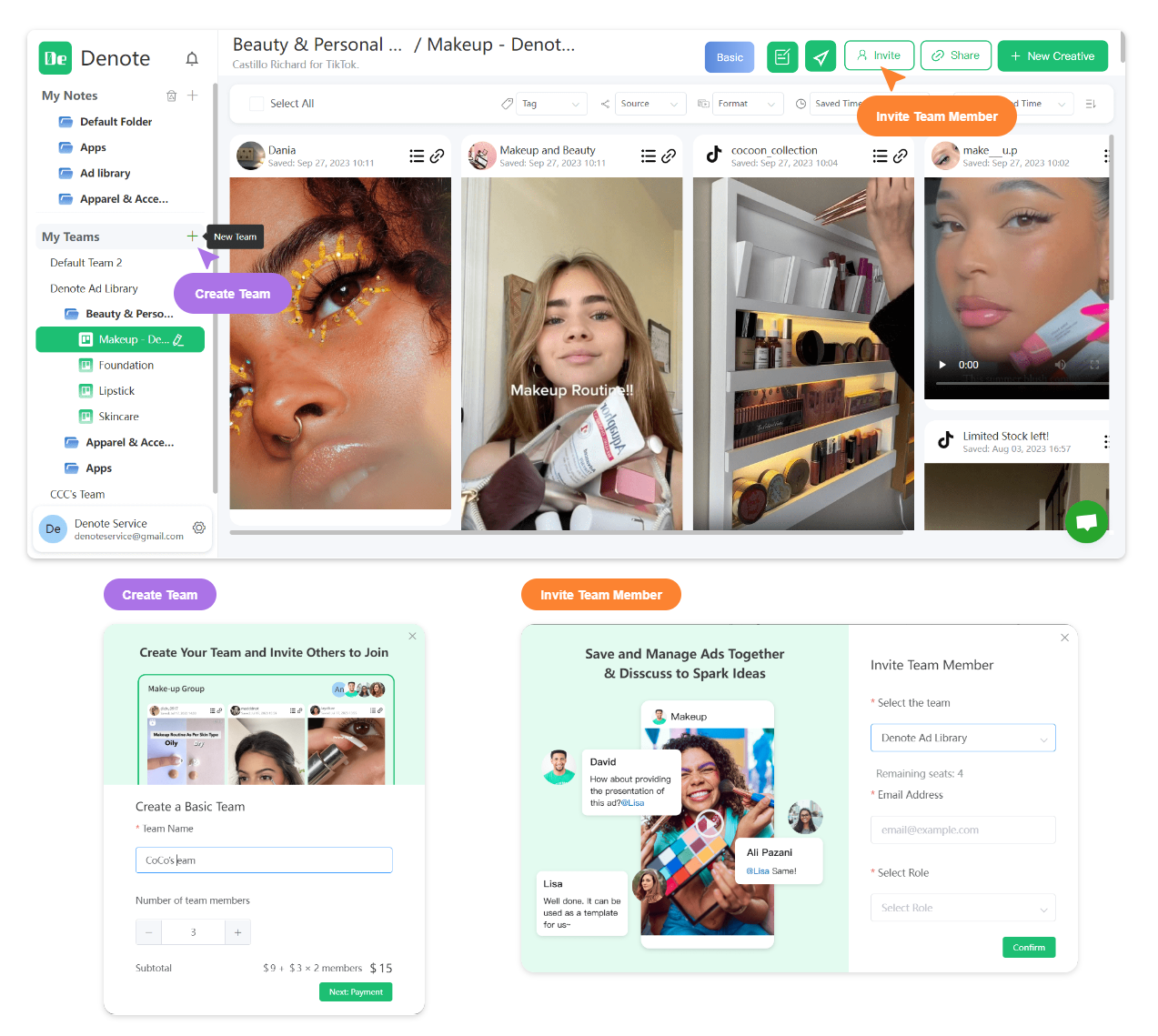
团队成员
成员邀请
您可以通过填入Email来邀请您的团队成员。在您输入团队成员的email之后,他只用登录Denote就可以看到您的Team了,我们暂时没有邮件通知。
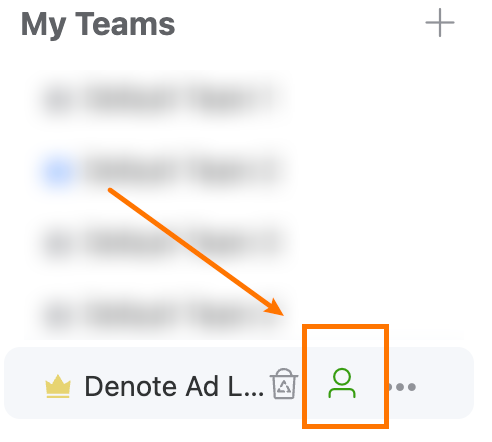
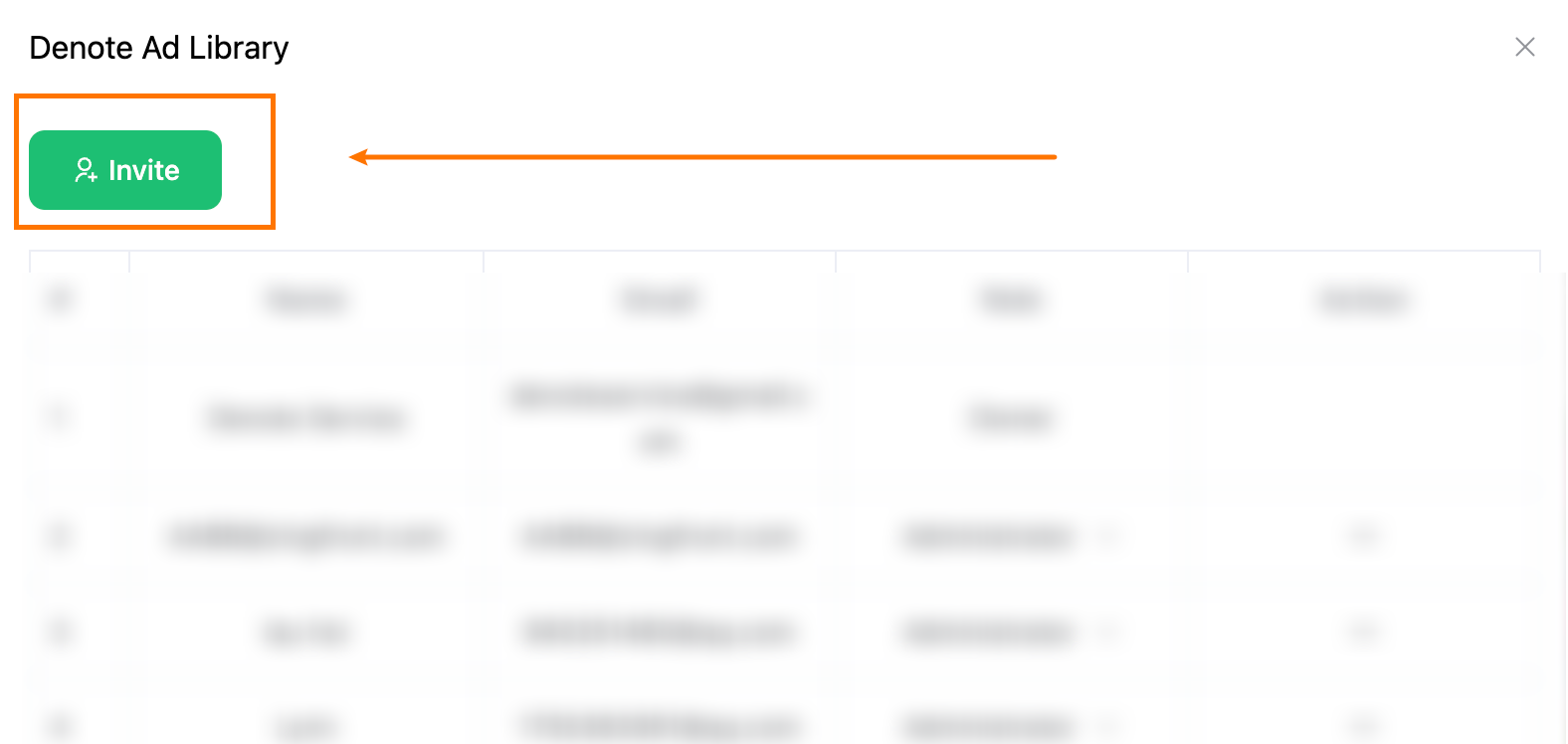
成员权限
您可以通过控制团队成员的权限来管理团队成员。
- Owner: 团队的所有者,拥有最高权限,无法被更改。
- Administrator: 团队管理者,除了能够修改Owner之外的所有权限
- Member: 只能够增加和删除自己创建的创意、Folder、Board
- Collaborator: 只能够查看创意。
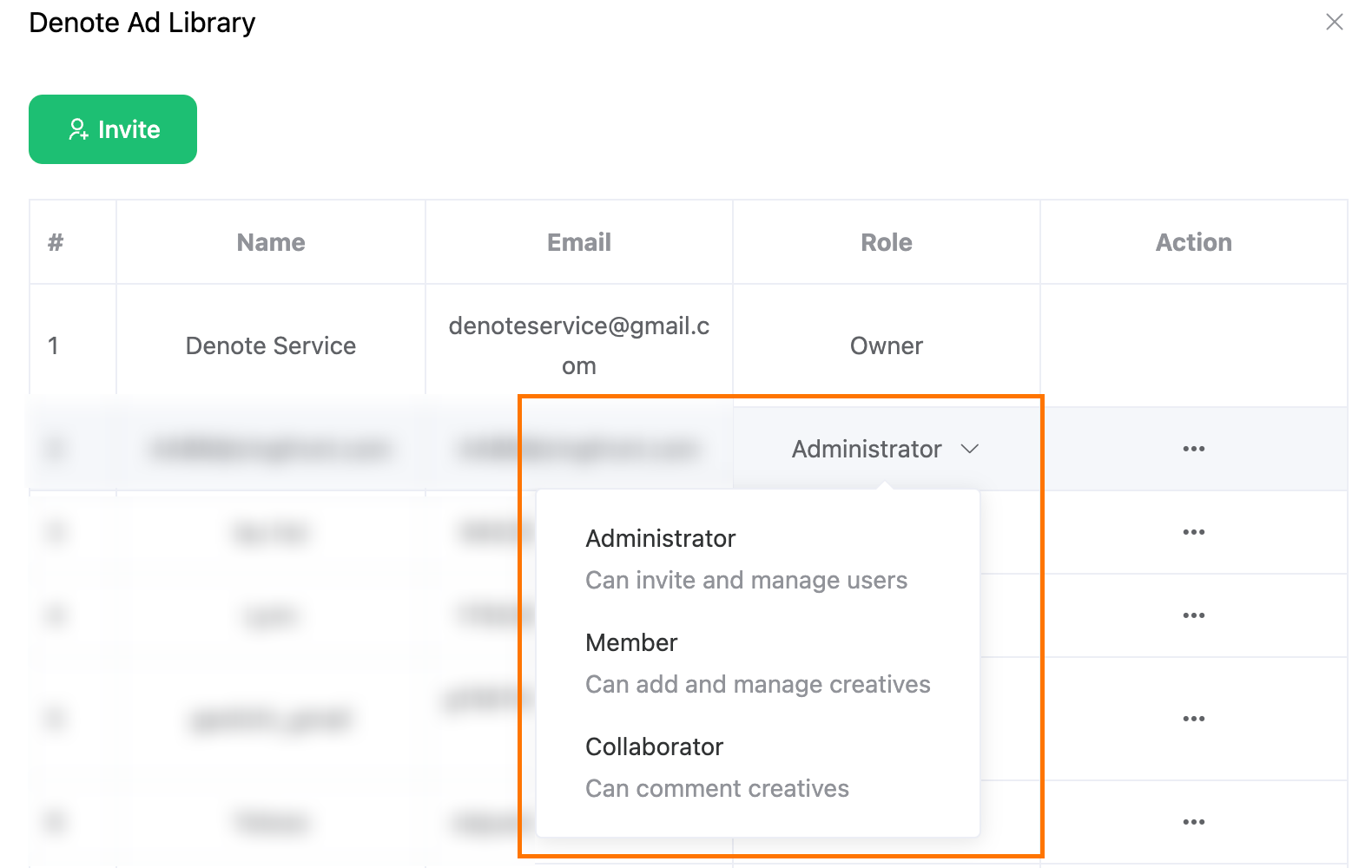
团队中的创意管理
与在个人空间下一样,团队下的创意管理和在个人空间下一样,您可以查看“便捷的创意管理服务”来熟悉如何管理创意
庞大的创意素材库
您可以点击My-Note下的 "Discover Library" 来查看Denote广告素材库,免费获取两百万个全球最新鲜、高转化的的创意灵感库,免费使用,无限次下载,扩充你的灵感库。可用于二创、发现灵感!支持全球热门的Meta广告库,TikTok广告库,LinkedIn广告库,YouTube广告库,Instagram创意,Pinterest广告库!
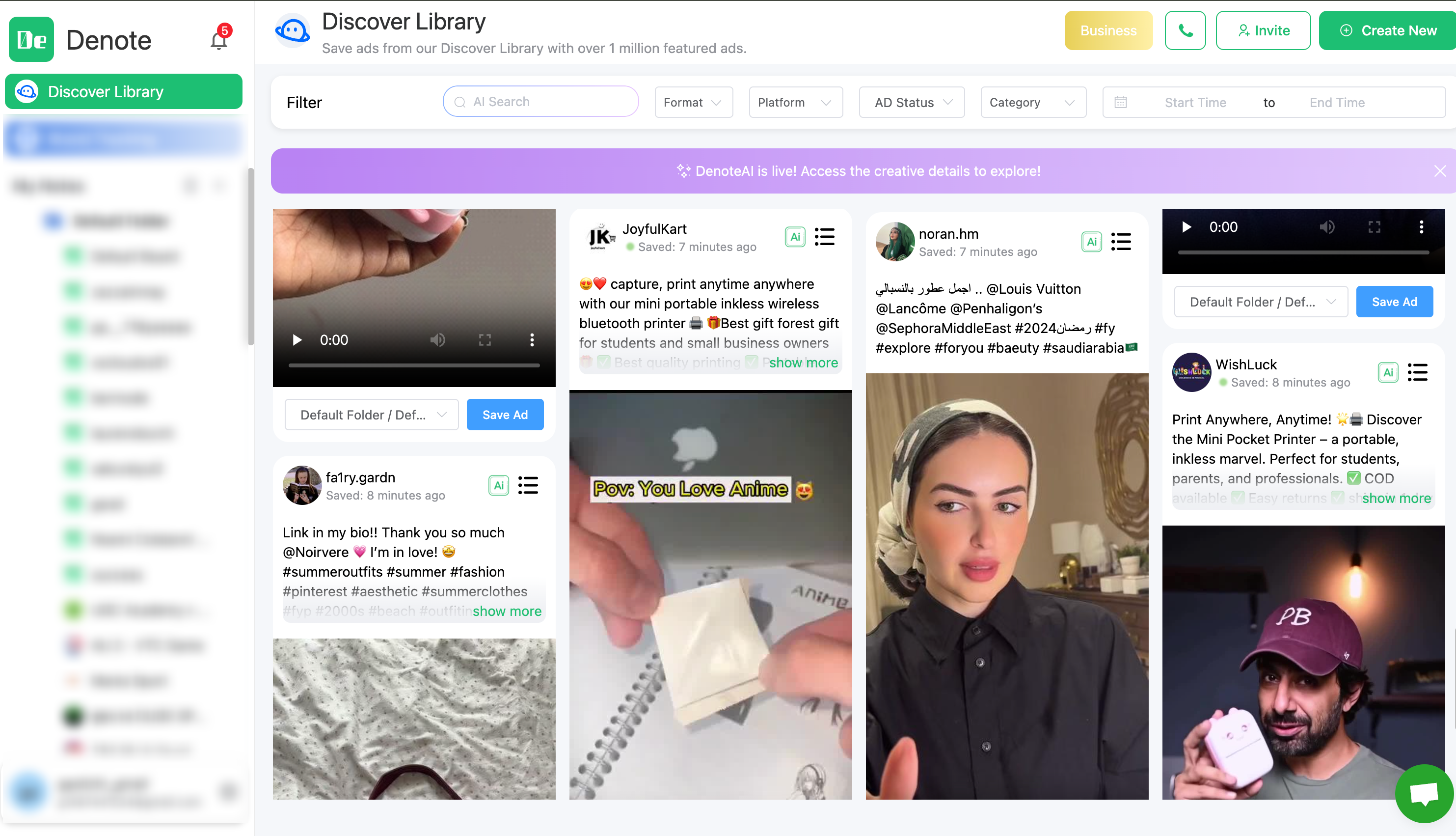
更多介绍内容可以查看 Denote Ad Library.